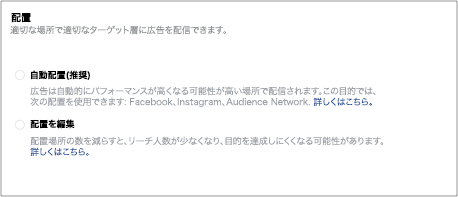宣伝失礼しました。本編に移ります。
日本でも多くの人が利用しているInstagramやFacebookで広告を出稿してみたいけど何から始めていいのかわからない!
料金や費用などを知ってから利用したい!
タグ設置方法などの初期設定が難しくて始められない!
今回はそんな悩みを解消すべくFacebook広告とはなにか、初期設定はなにをすればいいのかなどを詳しく書きましたのでぜひ参考にしてみてください。
Facebook広告やInstagram広告に関してさらに知見を深めたい!という方は、以下の記事に総括的にまとめてありますので、ぜひ読んでみてください。


Facebook広告とは

Facebook広告とは主にFacebookやInstagramなどのいくつかの媒体に出稿できる広告になります。
FacebookやInstagramなどのSNSは利用者数の多さから高いターゲティング精度やリーチ数の多さが見込めるのが特徴です。
どの媒体にどの様に掲載できるのか下記でご説明していきます。
Facebook広告の種類
Facebook広告では、商品やサービスの魅力をより効果的に発信できるよう、10種類の様々な広告フォーマットが存在しています。

画像(バナー)広告
画像1枚とテキストをメインとした一般的な広告で、Facebook広告を始めるなら必ず入れておきたいフォーマットです。
動画広告
動画を使用した広告です。ユーザーが見ている画面内に広告が表示されると、自動で動画が再生されます。
スライドショー広告
スライドショー広告とは、3枚~10枚の静止画をスライドショー形式で表示させる広告フォーマットです。

カルーセル広告
カルーセル広告とは、1つの広告内に複数の画像や動画を掲載できる広告フォーマットです。
それぞれの画像や動画に異なるリンクやコールトゥアクションボタンを設定することが可能なので、色々な魅せ方ができる便利なフォーマットです。
[visual-link-preview encoded="eyJ0eXBlIjoiZXh0ZXJuYWwiLCJwb3N0IjowLCJwb3N0X2xhYmVsIjoiIiwidXJsIjoiaHR0cHM6Ly9kaWdpbWEtbGFiby5jb20vNDQ3MC8iLCJpbWFnZV9pZCI6LTEsImltYWdlX3VybCI6Imh0dHBzOi8vZGlnaW1hLWxhYm8uY29tL3dwLWNvbnRlbnQvdXBsb2Fkcy8yMDIxLzAzLyVFMyU4MiVBQiVFMyU4MyVBQiVFMyU4MyVCQyVFMyU4MiVCQiVFMyU4MyVBQiVFNSVCQSU4MyVFNSU5MSU4QSVFMyU4MSVBOCVFMyU4MSVBRi5wbmciLCJ0aXRsZSI6IuOCq+ODq+ODvOOCu+ODq+W6g+WRiuOBqOOBr++8n+WQhOWqkuS9k+OBlOOBqOOBruWFpeeov+imj+WumuOChOioreWumuaWueazleOAgeWKueaenOeahOOBqua0u+eUqOaWueazleOCkuS4gOawl+OBq+ino+iqrO+8gSIsInN1bW1hcnkiOiLjgqvjg6vjg7zjgrvjg6vluoPlkYrjgajjga/vvJ8g44Kr44Or44O844K744Or5bqD5ZGK44Go44Gv44CBMeOBpOOBruW6g+WRiuOBp+ikh+aVsOOBrueUu+WDj+OChOWLleeUu+OCkuaOsui8ieOBp+OBjeOCi+W6g+WRiuODleOCqeODvOODnuODg+ODiOOBruOBk+OBqOOBp+OBmeOAgiDjgrnjg57jg7zjg4jjg5Xjgqnjg7PjgafjgYLjgozjgbDnlLvpnaLjgpLlt6blj7Pjgavjgrnjg6/jgqTjg5fjgZXjgZvjgovjgZPjgajjgIHjg5Hjgr3jgrPjg7PjgafjgYLjgozjgbDjgIHluoPlkYrnlLvlg4/jga7kuIvjgavlh7oiLCJ0ZW1wbGF0ZSI6InVzZV9kZWZhdWx0X2Zyb21fc2V0dGluZ3MifQ=="]
キャンバス広告
キャンバス広告とは、ユーザーが広告をクリックするとフルスクリーンの画面が立ち上がり、1枚のLPのように画像や動画、記事などといった様々なコンテンツを組み込むことのできるフォーマットです。

コレクション広告
コレクション広告とは画像のように「メインビジュアル」と「商品画像」を組み合わせた構成で商品ブランドの認知度アップからコンバージョン率の増加までを1つの広告で行ってくれる広告フォーマットです。
[visual-link-preview encoded="eyJ0eXBlIjoiZXh0ZXJuYWwiLCJwb3N0IjowLCJwb3N0X2xhYmVsIjoiIiwidXJsIjoiaHR0cHM6Ly9kaWdpbWEtbGFiby5jb20vMjc4My8iLCJpbWFnZV9pZCI6LTEsImltYWdlX3VybCI6Imh0dHBzOi8vZGlnaW1hLWxhYm8uY29tL3dwLWNvbnRlbnQvcGx1Z2lucy9qbS10d2l0dGVyLWNhcmRzL2FkbWluL2ltZy9Ud2l0dGVyX2xvZ29fYmx1ZS5wbmciLCJ0aXRsZSI6IkZhY2Vib29rIC9JbnN0YWdyYW3jgrPjg6zjgq/jgrfjg6fjg7PluoPlkYrjgajjga/vvJ/phY3kv6HpnaLjgoTjgqvjgr/jg63jgrDjga7kvb/nlKjmlrnms5XjgarjganjgpLop6PoqqwiLCJzdW1tYXJ5Ijoi44Kz44Os44Kv44K344On44Oz5bqD5ZGK44Gu6Kit5a6a5pa55rOVIOOCreODo+ODs+ODmuODvOODs+OCkuS9nOaIkCDotaTmnqDjga7kvZzmiJDjg5zjgr/jg7PjgpLjgq/jg6rjg4Pjgq/jgZnjgovjgajjgIHnm67nmoTpgbjmip7jga7jg5Hjg7zjgrjjgbjnp7vli5XjgZfjgb7jgZnjgIIg44CM44OI44Op44OV44Kj44OD44Kv44CN44CM44Kz44Oz44OQ44O844K444On44Oz44CN44CM44Kr44K/44Ot44Kw6LKp5aOy44CN44CM5p2l5bqX5pWw44Gu5aKX5Yqg44CN44GM44Kz44Os44Kv44K344On44Oz5bqD5ZGK44GrIiwidGVtcGxhdGUiOiJ1c2VfZGVmYXVsdF9mcm9tX3NldHRpbmdzIn0="]
ダイナミック広告
ダイナミック広告とは、過去にユーザーが広告主のサイトを訪問した際に興味を示した製品をもとに、個人個人にあった広告を表示してくれるフォーマットです。

リード獲得広告
リード獲得広告は、ユーザーのリード情報を獲得することに特化したフォーマットです。
[visual-link-preview encoded="eyJ0eXBlIjoiZXh0ZXJuYWwiLCJwb3N0IjowLCJwb3N0X2xhYmVsIjoiIiwidXJsIjoiaHR0cHM6Ly9kaWdpbWEtbGFiby5jb20vNTc5LyIsImltYWdlX2lkIjowLCJpbWFnZV91cmwiOiIiLCJ0aXRsZSI6IkZhY2Vib29rL0luc3RhZ3JhbeODquODvOODieeNsuW+l+W6g+WRiuOBqOOBrz/oqK3lrprjgoTosrvnlKjjgIHjg6rjg7zjg4njga7jg4Djgqbjg7Pjg63jg7zjg4nmlrnms5XjgpLop6PoqqwiLCJzdW1tYXJ5IjoiRmFjZWJvb2vjg6rjg7zjg4nnjbLlvpfluoPlkYrjgajjga/jgIHjgq/jg6rjgqjjgqTjg4bjgqPjg5bjga7kvZzmiJDjgYvjgonjg5Xjgqnjg7zjg6DvvI/jgrXjg7Pjgq/jgrnjg5rjg7zjgrjjga7kvZzmiJDjgb7jgafjgIHkuIDosqvjgZfjgaZGYWNlYm9va+OBrueuoeeQhueUu+mdouOBp+ihjOOBhuOBk+OBqOOBjOOBp+OBjeOCi+OCguOBruOBp+OBmeOAgiDjgZPjga7oqJjkuovjgafjga/jgIFGYWNlYm9va+W6g+WRiumBi+eUqOWIneW/g+iAheOBruS6uuWQkeOBkeOBq+OAgeODquODvOODieeNsuW+l+W6g+WRiuOBruS7lee1hOOBv+OAgeioreWumuaWueazleOBq+OBpOOBhOOBpuino+iqrOOBl+OBvuOBmeOAgiIsInRlbXBsYXRlIjoidXNlX2RlZmF1bHRfZnJvbV9zZXR0aW5ncyJ9"]
クーポン広告
クーポン広告はFacebookページ上で簡単に発行できる自社用クーポンを広告として配信し、購入や店舗への来客を促すことのできるフォーマットです。
イベント広告
イベント広告は、開催予定のイベントを認知させることに適した、イベント集客に効果的なフォーマットです。
Facebook広告の配信面
Facebook広告が配信される場所は下記の4つのプラットホームになります。
- Audience Network
- Messenger
どこで配置できるかなどを合わせてご紹介いたします。

- Facebookフィード
- Facebook右側広告枠
- Facebookインスタント記事
- Facebookインストリーム動画
-
Facebook Marketplace
- Facebookストーリーズ
- Facebook上の検索結果
- Instagramストーリーズ
- Instagramフィード
- Instagram発見タブ
- Instagramリール

Audience Network
-
Audience Networkネイティブ、バナー、インタースティシャル
- Audience Network動画リワード
Messennger
- Messenger受信箱
- Messengerストーリーズ
Facebook広告の料金

予算に関わらず広告をFacebook、 Instagram、 Audience Networkで掲載できます。Facebook利用者に広告を表示するのにかかる実際の価格は、広告オークションで決まります。
Facebook広告では自分で予算を設定することができ、予算を超える心配はありません。また、自身で設定した課金対象の条件が満たされた時にだけ費用が発生する仕組みになっています。
広告オークションとは

広告オークションはどの利用者にどの広告を憑依するかを決定をしてくれます。オークションを通じて、 関心を持つ可能性が最も高い人に広告が表示されます。 価格は入札価格またはそれ以下で、 入札価格を上回ることはありません。
広告の購入方法
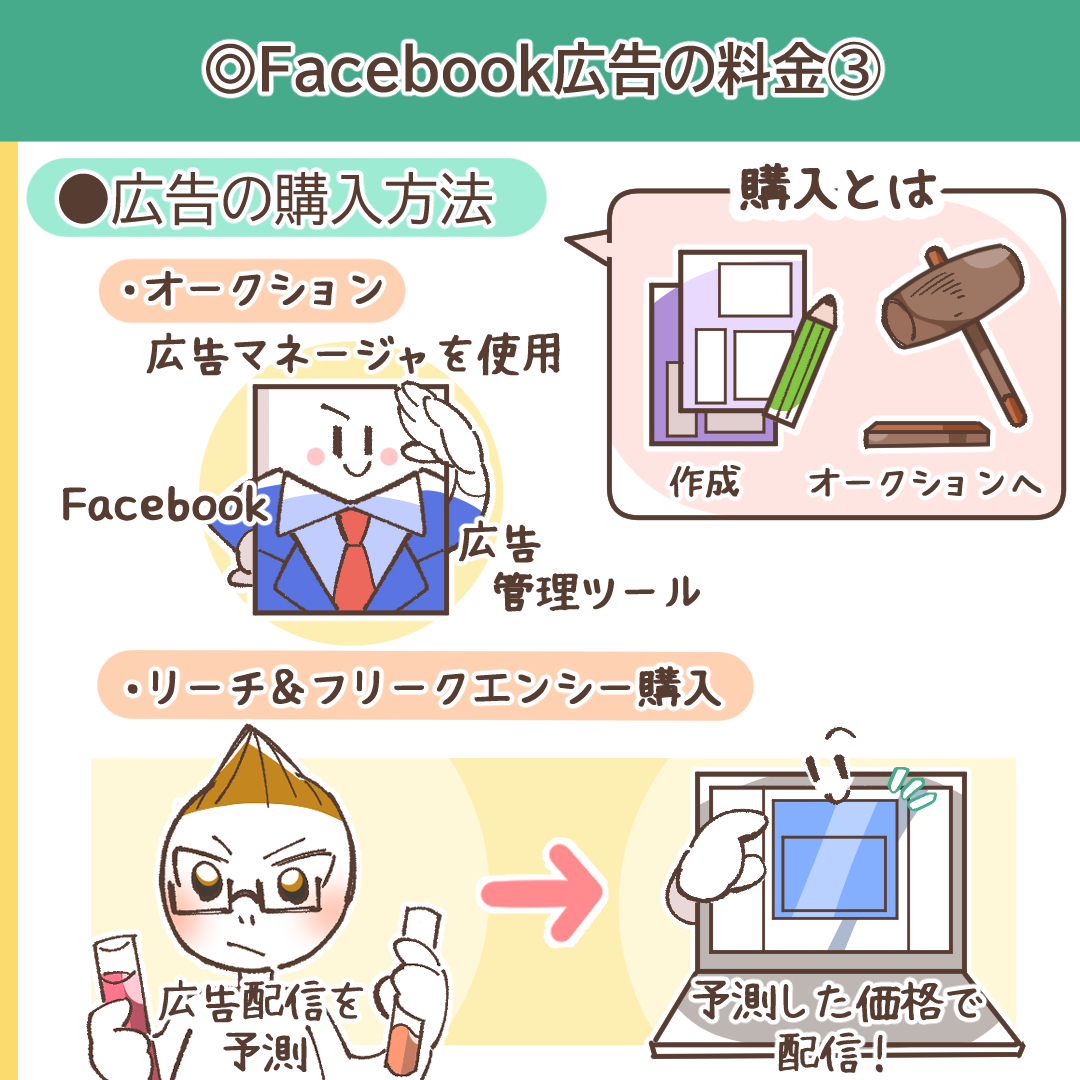
オークション
広告を作成し広告オークションにかけることを、広告を購入すると言います。
広告の購入方法で一般的な方法は、 Facebookの広告管理ツールである広告マネージャを使う方法です。
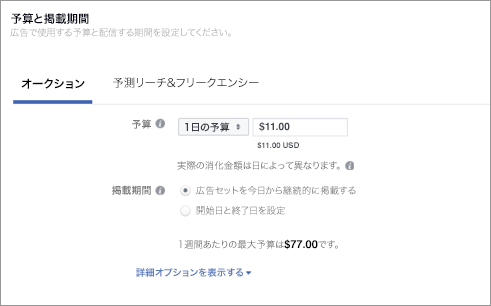
リーチ&フリークエンシー購入
リーチ&フリークエンシー購入は広告を購入する広告オークションとは別の方法であり、キャンペーンを6か月先まで事前に予約できます。リーチ&フリークエンシー購入を使用すると、固定価格で、広告配信を予測して細かく制御できます。かかるコストを事前に把握でき、 意図するターゲット層にリーチするのに必要な予算が正確に表示されます。配信時には予約した時点の予測した価格で配信されます。
主な課金対象
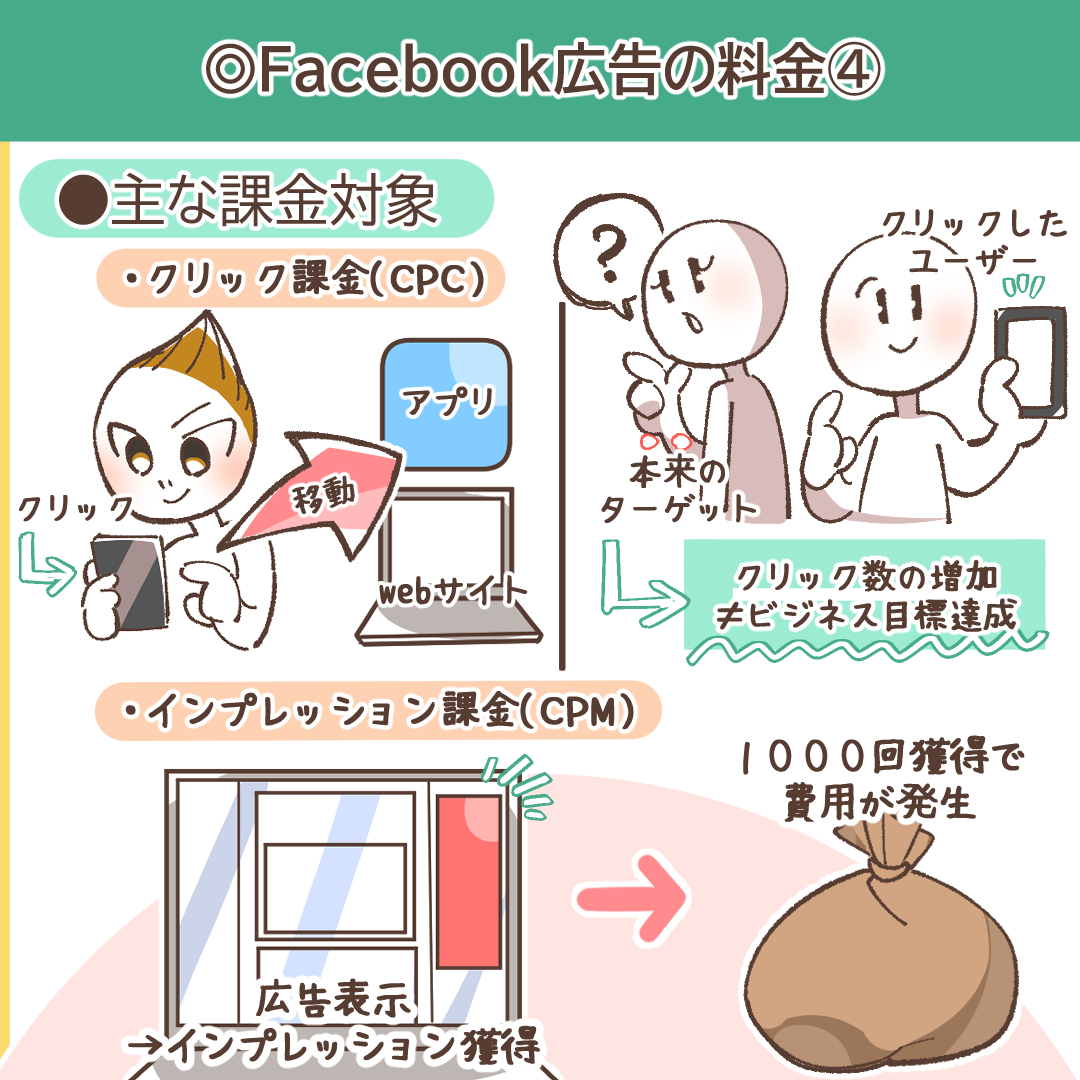
クリック課金(CPC)
クリック課金では、広告主のWebサイトやアプリに移動するための広告リンクがユーザーにクリックされるたびに費用が発生します。しかし、クリックをするユーザーと本来のターゲットが一致しない場合もあります。クリック数が増えてもビジネス目標が達成するとは言い切れず、出稿時のターゲット設定などが最適でないと広告の費用対効果が悪くなる場合もあります。
インプレッション課金(CPM)
広告がユーザーのニュースフィードやタイムライン右側の広告枠に初めて表示されることでインプレッションがカウントされます。このインプレッションを1,000回獲得することによって費用が発生するものがインプレッション課金になります。
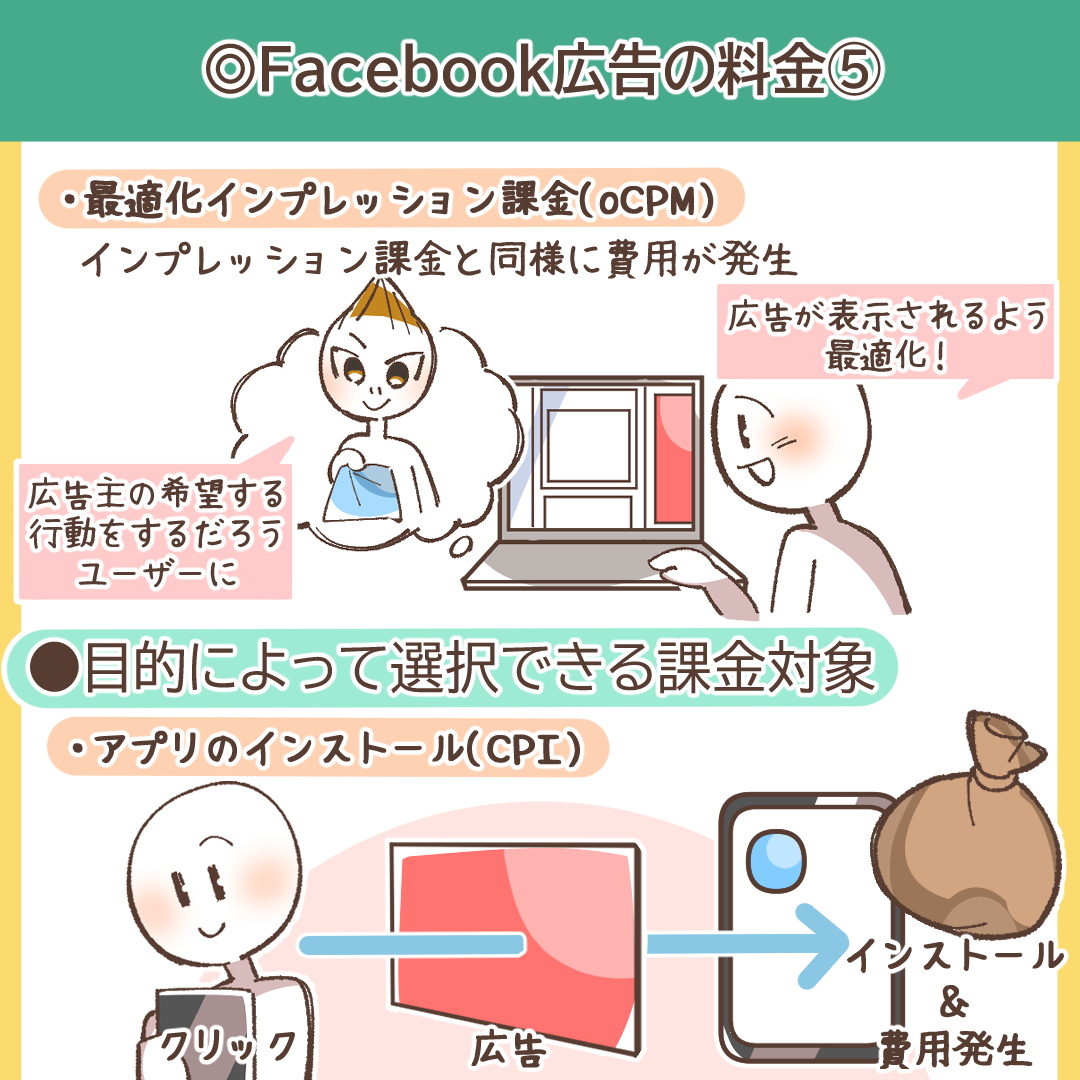
最適化インプレッション課金(oCPM)
課金対象は、インプレッション課金と同様でインプレッションによって費用が発生します。インプレッション課金と異なる点は、広告主が希望するアクションを起こしてくれる可能性の高いユーザーに広告が表示されるように最適化できる点です。
目的によって選択できる課金対象
また、その他キャンペーンの目的によって選択できる課金対象が変わります。
以下にご紹介します。
アプリのインストール(CPI)
アプリのインストール画面や広告主のWebサイトなどのリンクをクリックし、広告経由でアプリがインストールされるごとに費用が発生します。
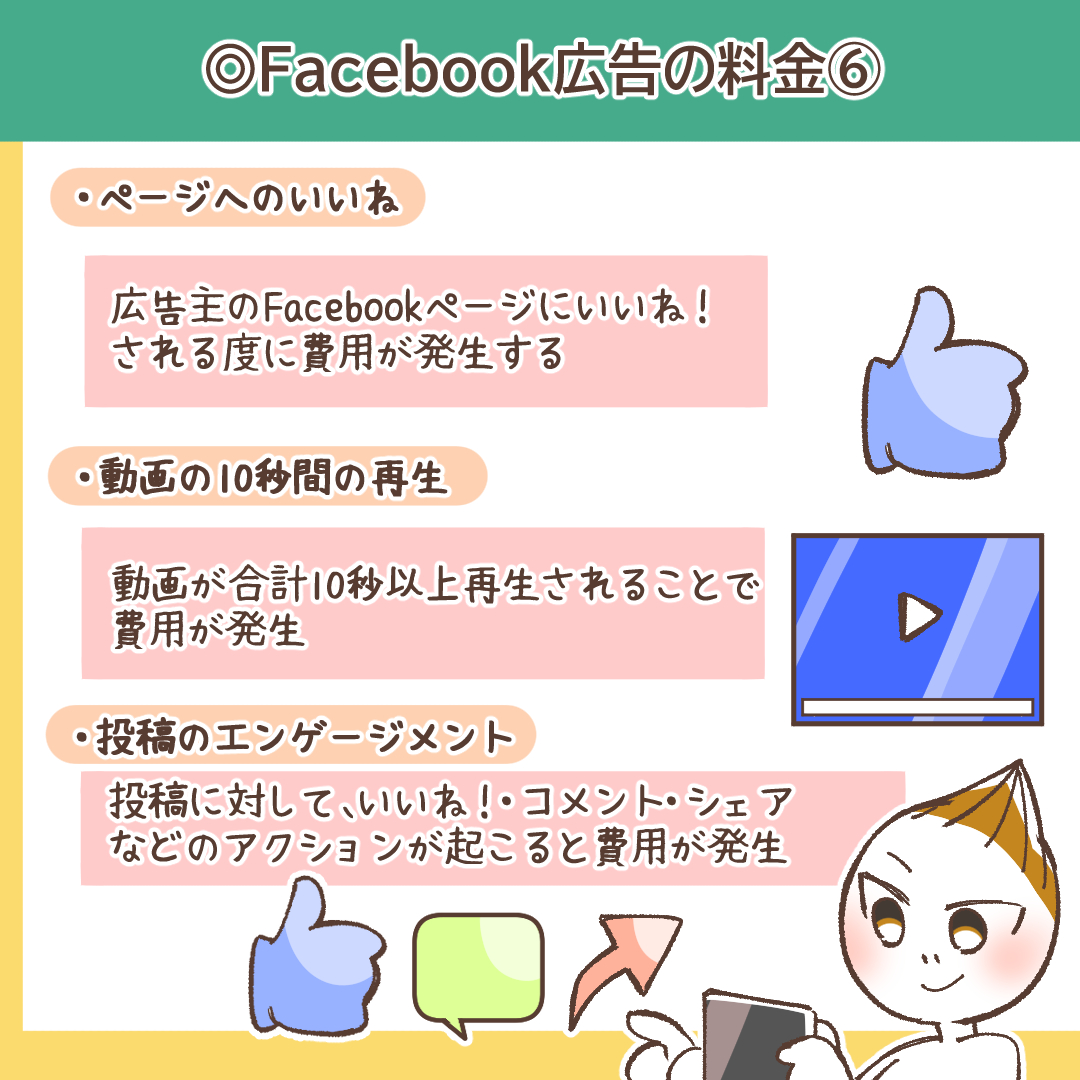
ページへのいいね
広告主のFacebookページにいいね!が押されるたびに費用が発生します。
動画の10秒間の再生
動画が合計10秒以上再生されることで費用が発生します。
投稿のエンゲージメント
投稿に対して、いいね!・コメント・シェアなどのアクションが起こることで費用が発生します。
下記ではFacebook広告の費用の決済方法をご紹介します。
Facebook広告の決済方法
Facebook広告の支払いは以下のいずれかで支払いをすることができます。
支払い方法
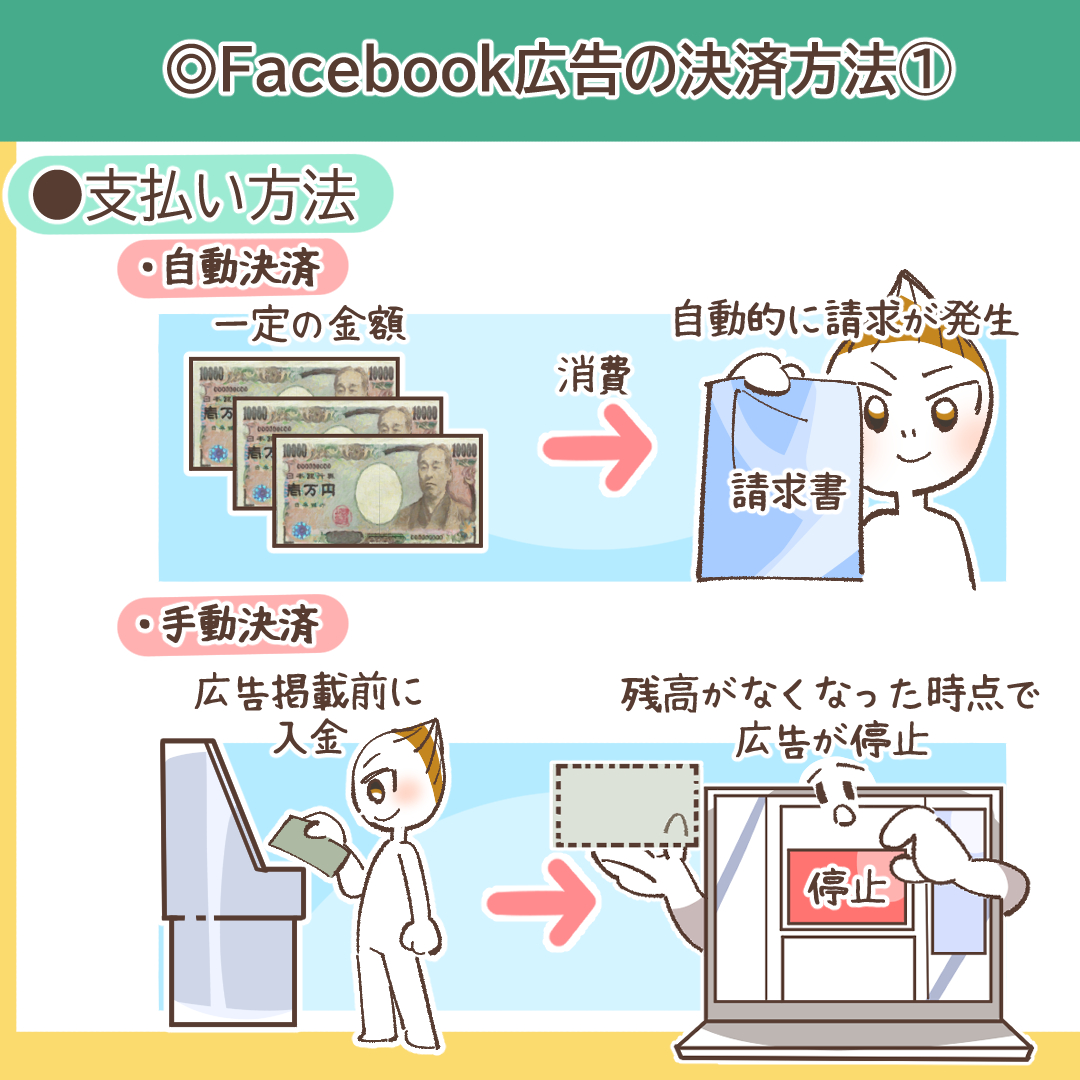
決済方法
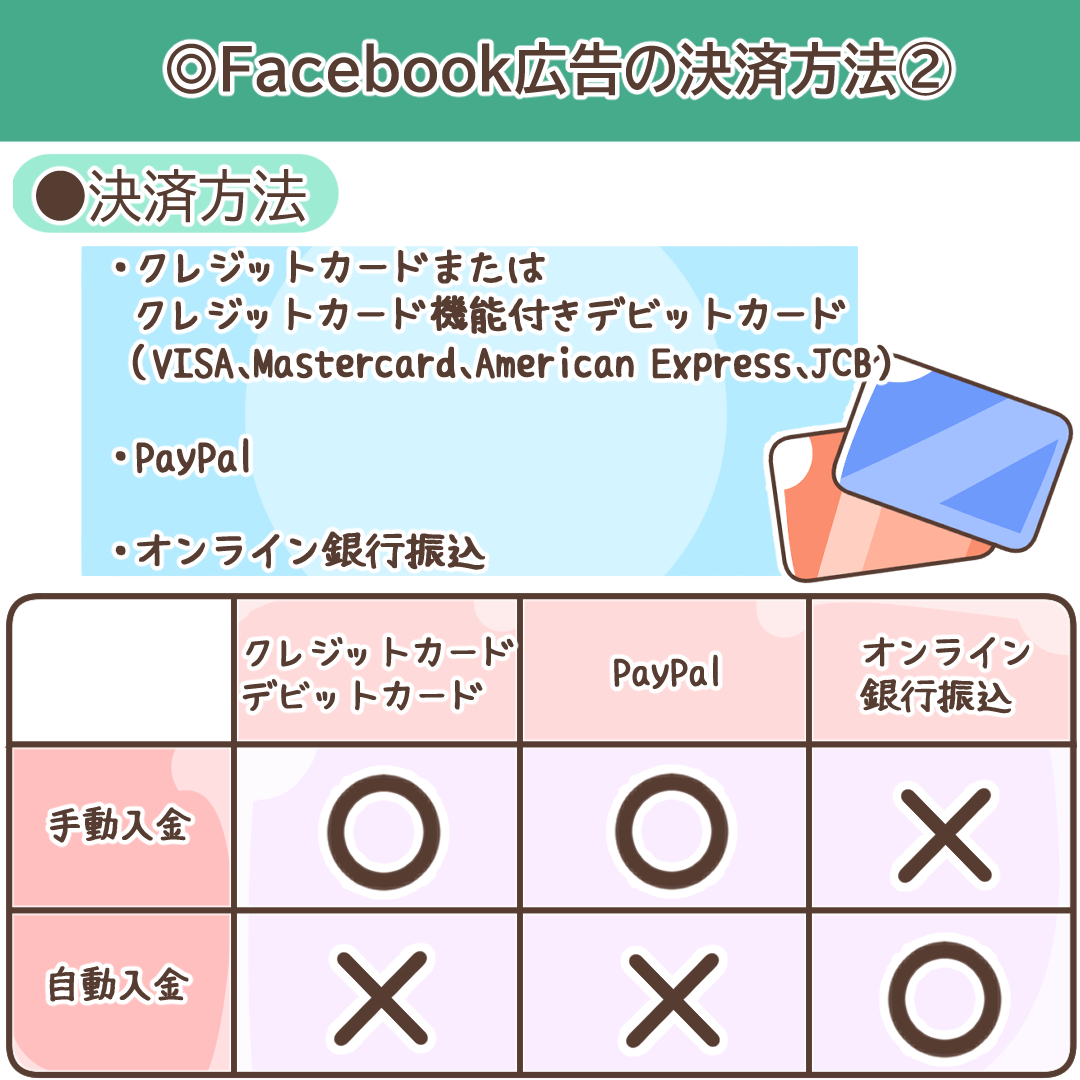
- クレジットカードまたはクレジット機能付きデビットカード(VISA、Mastercard、American Express、JCB)
- PayPal
- オンライン銀行振込
セットアップの際にいずれかで設定することになりますのでこちらも確認しておくと良いでしょう。
Facebook広告の作成方法
Facebook広告の作成の方法を手順と画像でご説明していきます。
1.広告の目的を選ぶ
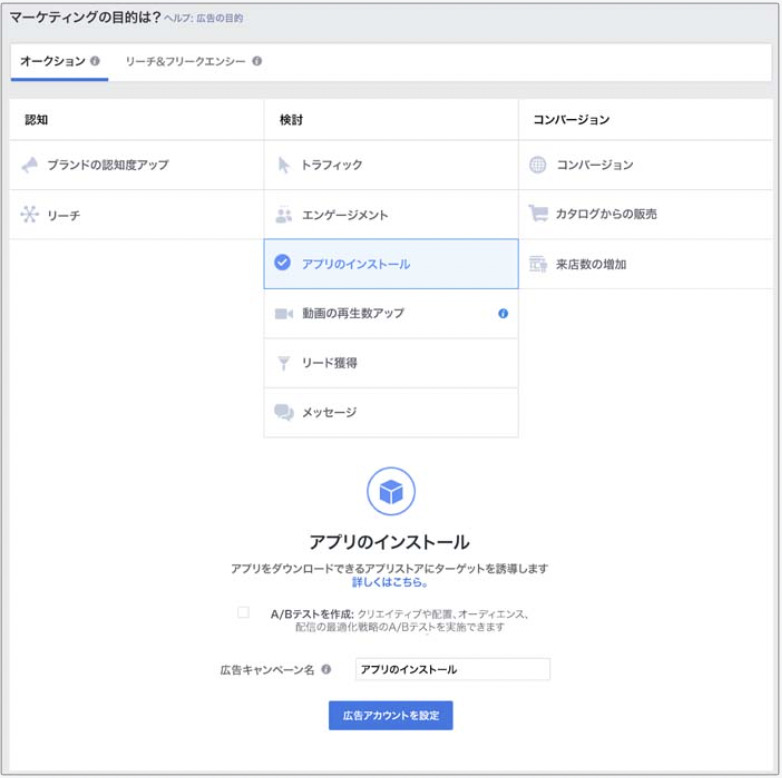
目的を選ぶことで、キャンペーンにおいても、個別の広告においても目標が明確になります。
どんな広告の目的があるのかを表にまとめましたので、こちら参考にしてください。
| カテゴリ | 目的 | 詳細 |
|
認知度アップ |
ブランドの認知度アップ |
ブランドに関心を持つ可能性が高い人々に広告を表示することで、ブランド自体の認知度を向上させます。 |
|
リーチ |
予算の範囲内で、ターゲット層の中の最大限の人々に広告を表示します。ビジネスの所在地の近隣にいる人々のみへのリーチを選択することもできます。 |
|
|
検討 |
トラフィック |
ウェブサイト、アプリ、Messengerスレッドの利用者を増やし、そこで価値あるアクションをとってもらう可能性を高めます。 |
|
エンゲージメント |
Facebookページのフォロワーを増やし、投稿へのコメント、シェア、「いいね!」を促します。イベントへの参加やクーポンの利用に最適化することもできます。 | |
|
アプリのインストール |
App StoreやGoogle Playストアに直接誘導してアプリのインストール数を増やします。価値の高い利用者をターゲットに選択することもできます。 |
|
|
動画の再生数アップ |
動画に関心を示して、最後まで視聴する可能性の高い人々に動画を表示します。 |
|
|
リード獲得 |
ビジネスに関心を持った人々が簡単に詳細情報を得られるようにします。ニュースレターの購読、アプリやウェブサイトの利用を促進できます。 |
|
|
メッセージ
|
Messengerスレッドの利用を促します。この目的を使うと顧客との1対1のやり取りを通して、顧客からの質問に回答し、リードを獲得して販売を促進できます。 |
|
|
コンバージョン |
コンバージョン |
利用者のウェブサイトやアプリでのアクションを促進します。購入、リード獲得、登録など、希望するコンバージョンの目的に合ったアクションを利用者にとってもらうことができます。 |
|
来店数の増加 |
実店舗への来店を促し、店舗で利用者に価値あるアクションをとってもらうことで売上アップを図り、カスタマージャーニーにおけるオンラインとオフラインのショッピングの格差を減らします。 |
|
|
カタログ販売 |
最も関連性の高い製品を自動で宣伝することで在庫の動きを活性化します。カタログをアップロードしてキャンペーンを設定するだけで、適切な購入者に適切な商品が表示されます。 |
2.オーディエンスを選ぶ
Facebook広告のオーディエンスは大きく下記の3種類に分けられます。
- カスタムオーディエンス
- コアオーディエンス
- 類似オーディエンス
Facebook広告は、自分に関連性の高い広告だと思ってくれそうな利用者に自動的に配信してくれますが、広告配信のターゲットをさらに絞り込むこともできます。
カスタムオーディエンス
オンラインまたはオフラインで、ビジネスに対してすでにアクションを実行した利用者に再度リーチできます。
連絡先リスト
CRMシステムやメールアドレスリストの情報を基に、Facebookで顧客や見込み客とつながります。実店舗で収集した情報をオンラインでのリターゲティングに活用することもできます。
サイトのビジター
Facebookピクセルを設定すると、サイトにアクセスしたりサイトで特定のアクションを実行したりした利用者に基づくカスタムオーディエンスが自動的に作成されます。ピクセルを使用すると、ビジターが過去にウェブサイトで閲覧したアイテムのターゲット広告を表示することもできます。
アプリの利用者
開発者の方なら、Facebook SDKを実装することで、ゲームの継続的なプレイ、アイテムの閲覧、購入といったアプリ内アクションを実行するよう促せる、関連性の高い広告を作成できます。
コアオーディエンス
年齢、興味・関心、地域などの条件でオーディエンスを指定できます。
位置情報
ビジネスを展開したい都市、国、コミュニティに居住する人に宣伝します。
利用者層データ
年齢、性別、学歴、役職などに基づいてオーディエンスを選択します。広告でリーチした人のタイプをトラッキングすることはできますが、そうした人の個人情報をFacebookが共有することはありません。
興味・関心
年齢、興味・関心、地域などの条件でオーディエンスを指定できます。
行動
過去の購入履歴やデバイスの利用状況といった消費者行動に基づいて広告のターゲットを設定します。
つながり
あなたのビジネスのFacebookページやイベントとつながっている人を含めるか、反対に除外して新しいオーディエンスを見つけます。
類似オーディエンス
類似オーディエンスとは、既存の優良顧客と似た傾向を持ち、ビジネスに関心を示す可能性が高いと思われる利用者にリーチを広げる機能です。
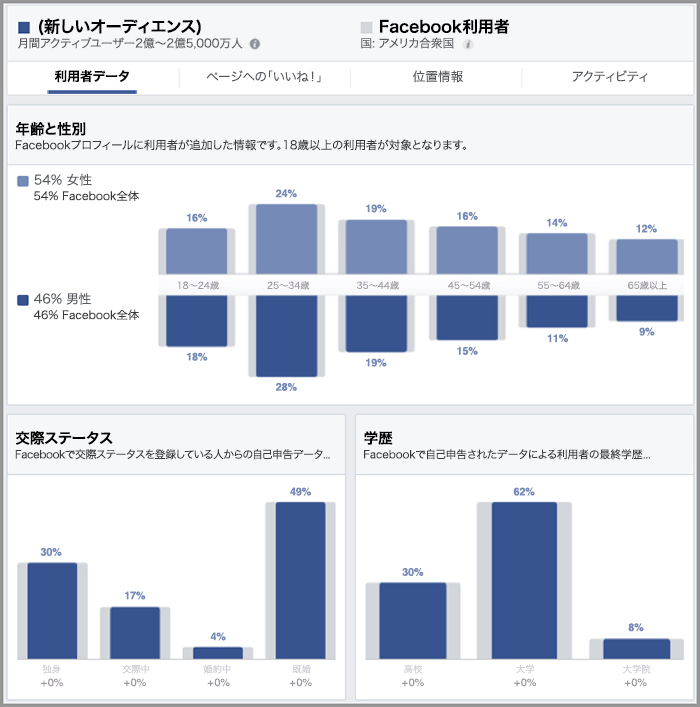
優良顧客と共通の興味・関心を持つ利用者に新たにリーチできます。
既存の顧客と共通の特徴を持つ新しい利用者にリーチ
[visual-link-preview encoded="eyJ0eXBlIjoiZXh0ZXJuYWwiLCJwb3N0IjowLCJwb3N0X2xhYmVsIjoiIiwidXJsIjoiaHR0cHM6Ly9kaWdpbWEtbGFiby5jb20vMzEwMy8iLCJpbWFnZV9pZCI6NTM5NCwiaW1hZ2VfdXJsIjoiaHR0cHM6Ly9kaWdpbWEtbGFiby5jb20vd3AtY29udGVudC91cGxvYWRzLzIwMjEvMDcvVHdpdHRlcl9sb2dvX2JsdWUtNi5wbmciLCJ0aXRsZSI6IkZhY2Vib29r5bqD5ZGK44Gn5L2/55So44Gn44GN44KL44Kq44O844OH44Kj44Ko44Oz44K55LiA6Kan44Go5L2/44GE5pa544Gr44Gk44GE44Gm6Kej6Kqs77yBIiwic3VtbWFyeSI6IuOCquODvOODh+OCo+OCqOODs+OCueOBqOOBryDnibnlrprjga7jgqvjg4bjgrTjg6rjg7zjgavoiIjlkbPjg7vplqLlv4PjgpLmjIHjgaTjgqTjg7Pjgr/jg7zjg43jg4Pjg4jjg6bjg7zjgrbjg7zjgoTjgIHnibnlrprjga7lsZ7mgKfjgpLmjIHjgaTjg6bjg7zjgrbjg7zjgIHjg6njgqTjg5XjgqTjg5njg7Pjg4jjgpLov47jgYjjgovjg6bjg7zjgrbjg7zlsaTjgpLjgbLjgajjgb7jgajjgb7jgorjga7pm4blm6Pjgavjgb7jgajjgoHjgabjgYTjgb7jgZnjgILjg5Hjg5Xjgqnjg7zjg57jg7Pjgrnjg6zjg53jg7zjg4jjgaoiLCJ0ZW1wbGF0ZSI6InVzZV9kZWZhdWx0X2Zyb21fc2V0dGluZ3MifQ=="]
3.広告の掲載場所を決める
広告の掲載場所を決めます。Facebook、Instagram、Messenger、Audience Networkのいずれか、またはそのすべてを選べます。このステップでは、広告を掲載するモバイルデバイスの種類を指定することもできます。
4,予算を設定する
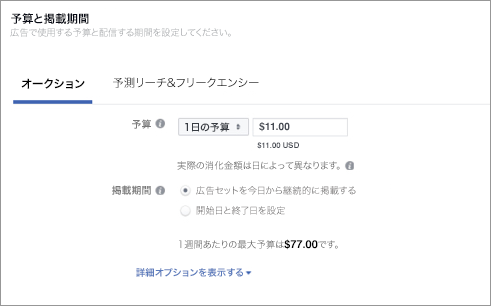
1日の予算または通算予算と、 広告を掲載する期間を入力します。 予算を設定すれば、希望する額を超える予算が消化されることはありません。
5,フォーマットを選ぶ
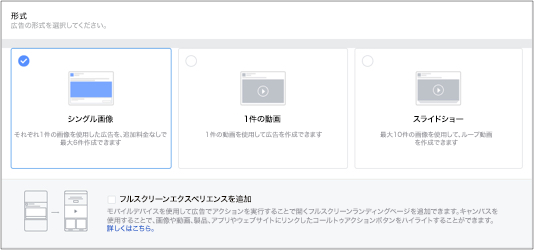
6種類の多機能な広告フォーマットから選択します。広告フォーマットはいずれも、すべてのデバイスと接続速度で問題なく表示されるように作られています。広告でシングル画像やシングル動画を見せるか、複数の画像を使用できるフォーマットを使用するかを選べます。
6,広告を注文する
広告を注文すると、広告はFacebookの広告オークションにかけられ、適切なオーディエンスに配信されるようになります。
7.広告の効果を測定し管理する

広告の掲載が始まったら、広告マネージャで、パフォーマンスをトラッキングしたりキャンペーンを編集したりできます。特定のバージョンが別のバージョンより高い成果を上げているかどうか、 広告が効率よく配信されているかどうかなどを確認でき、 必要に応じて調整を行えます。
引用:潜在顧客と潜在ファンにリーチする-FACEBOOK for Business
ユニバーサルタグの設置
FB広告管理画面に移動
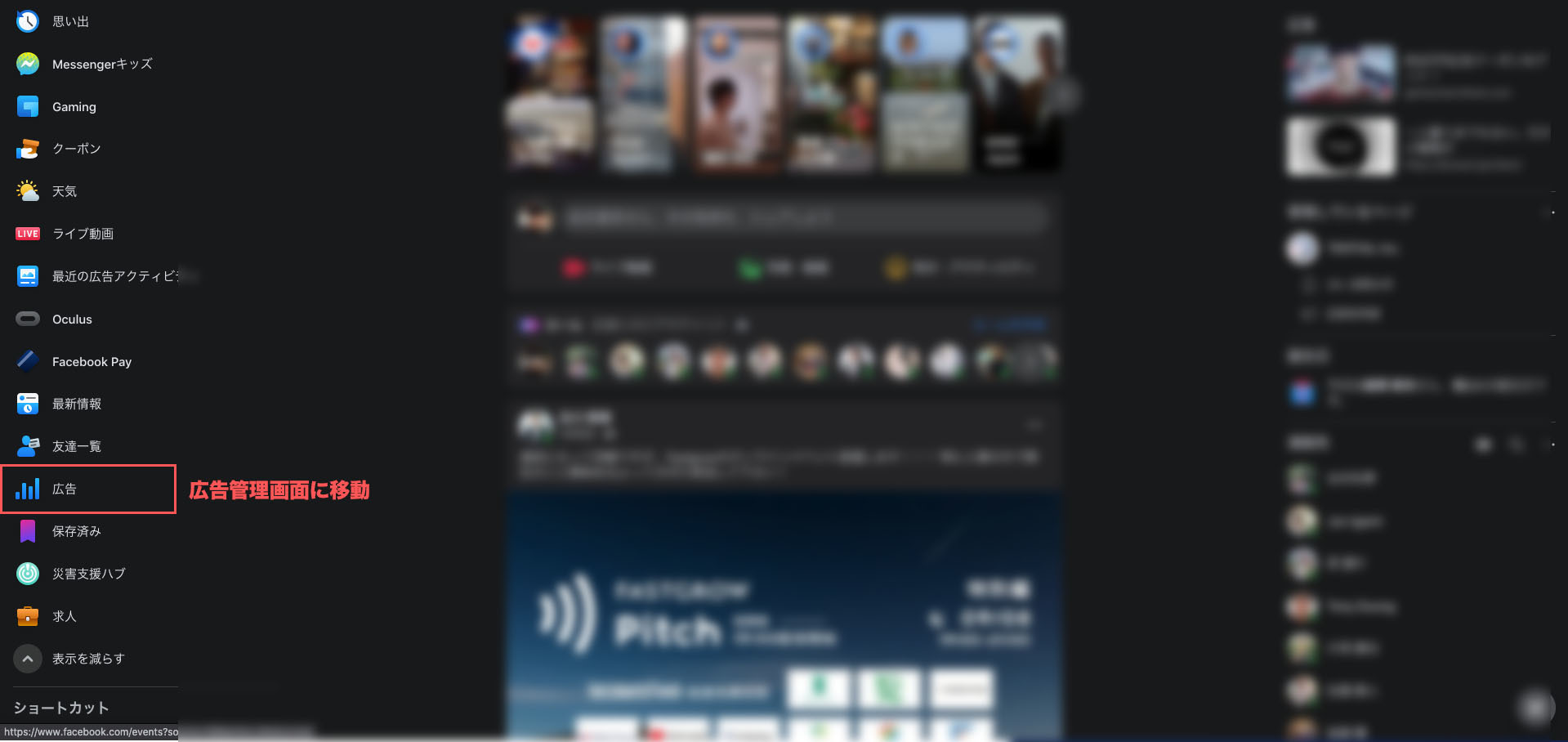

Facebook管理画面からピクセルコードを取得する
はじめに、イベントマネージャーから、ピクセルページへ移動します。
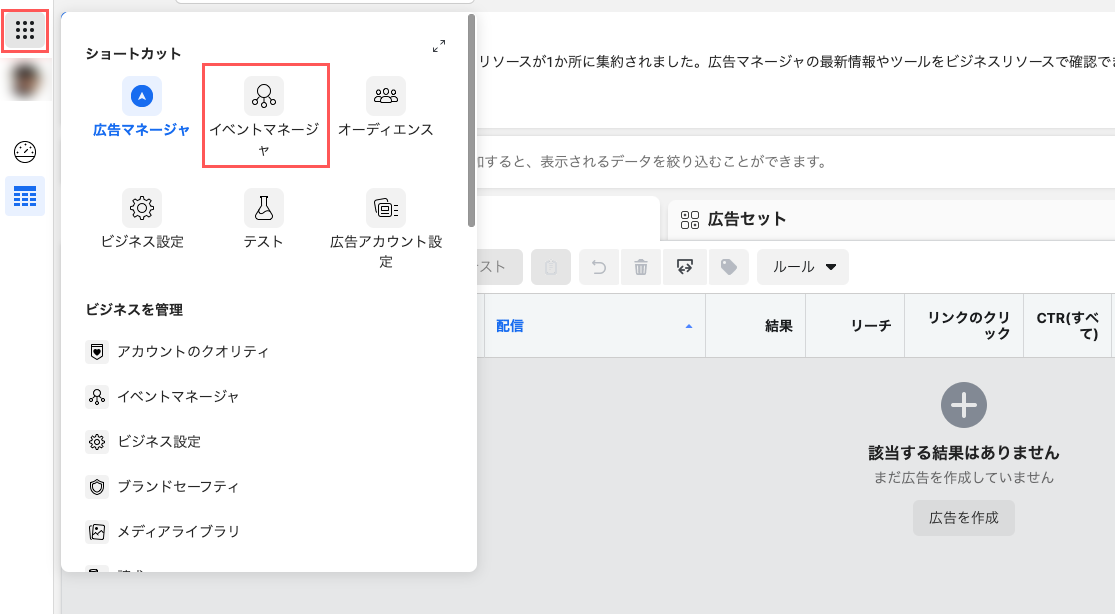
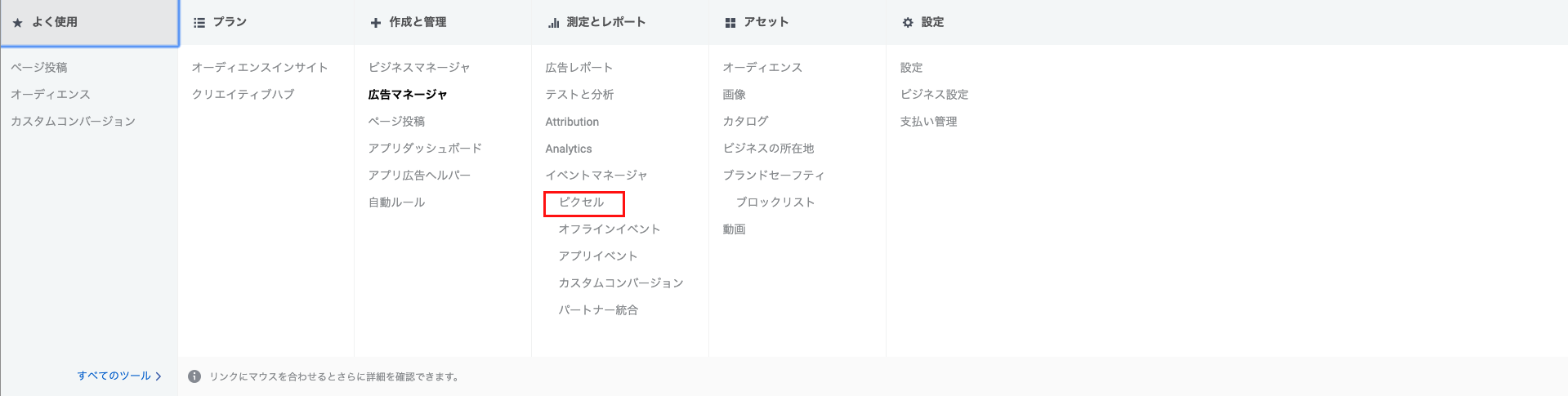
詳細から、概要に移動します。
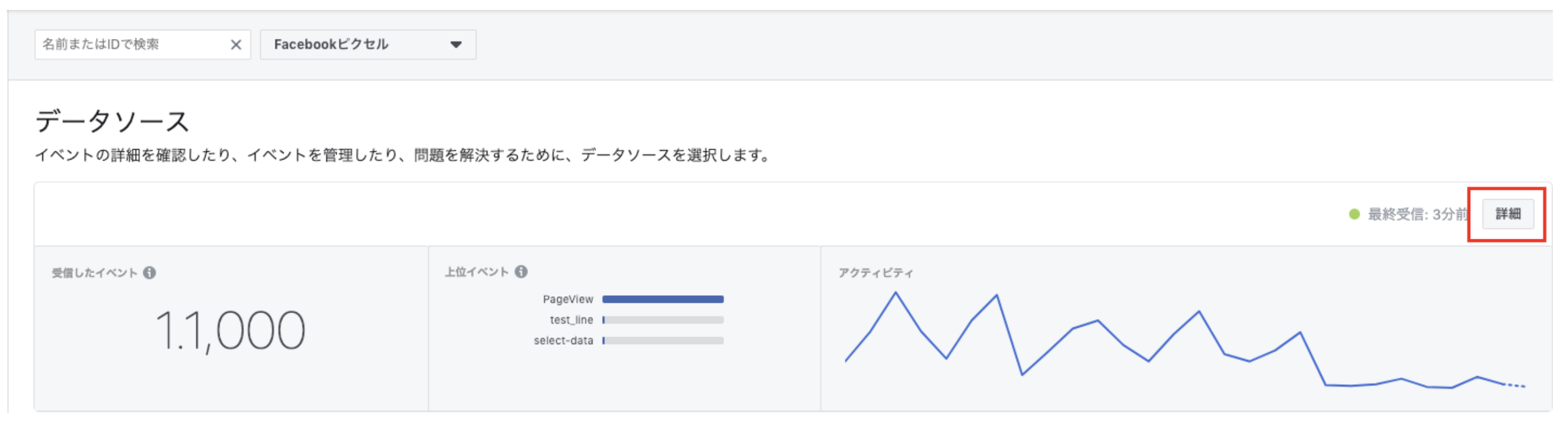
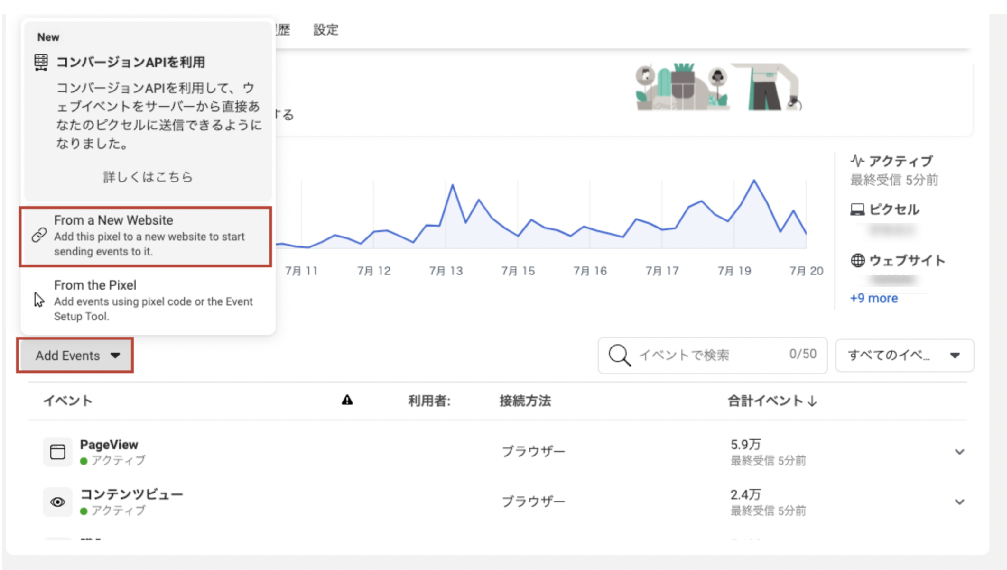
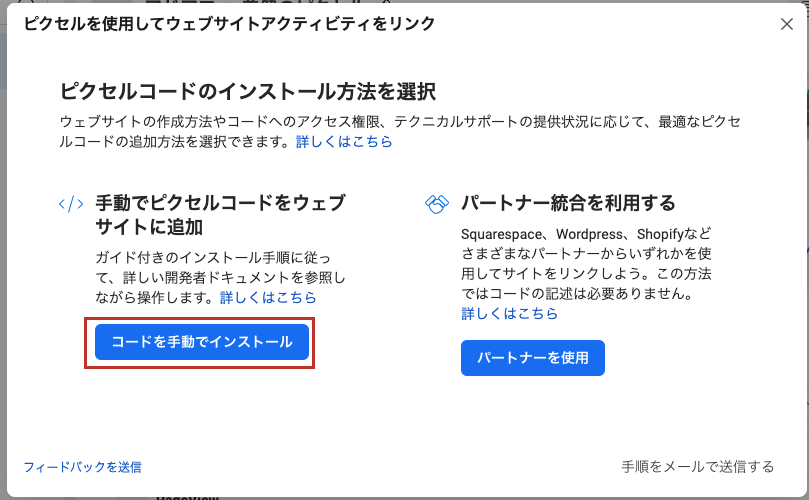
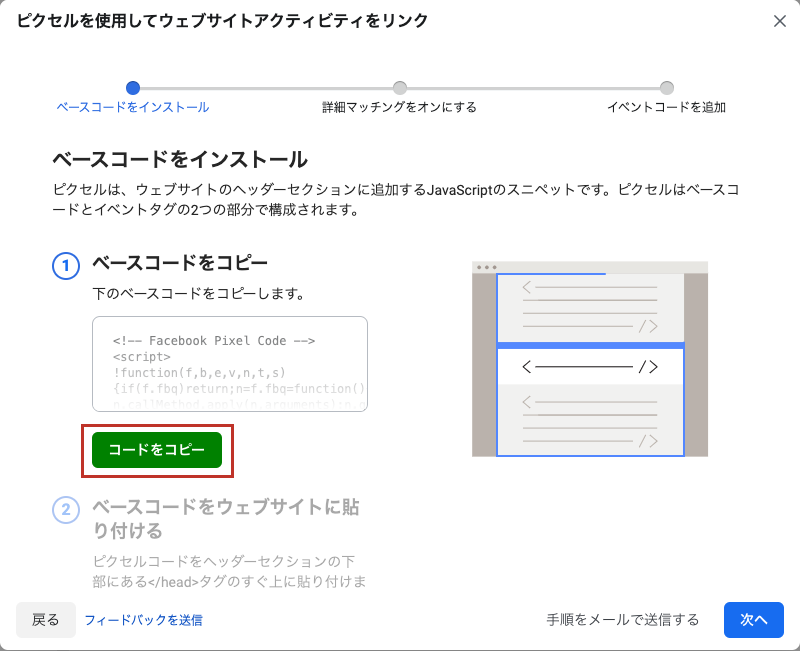
タグをGoogleタグマネージャーに設置する
新規タグの作成で、カスタムHTMLを選択します。
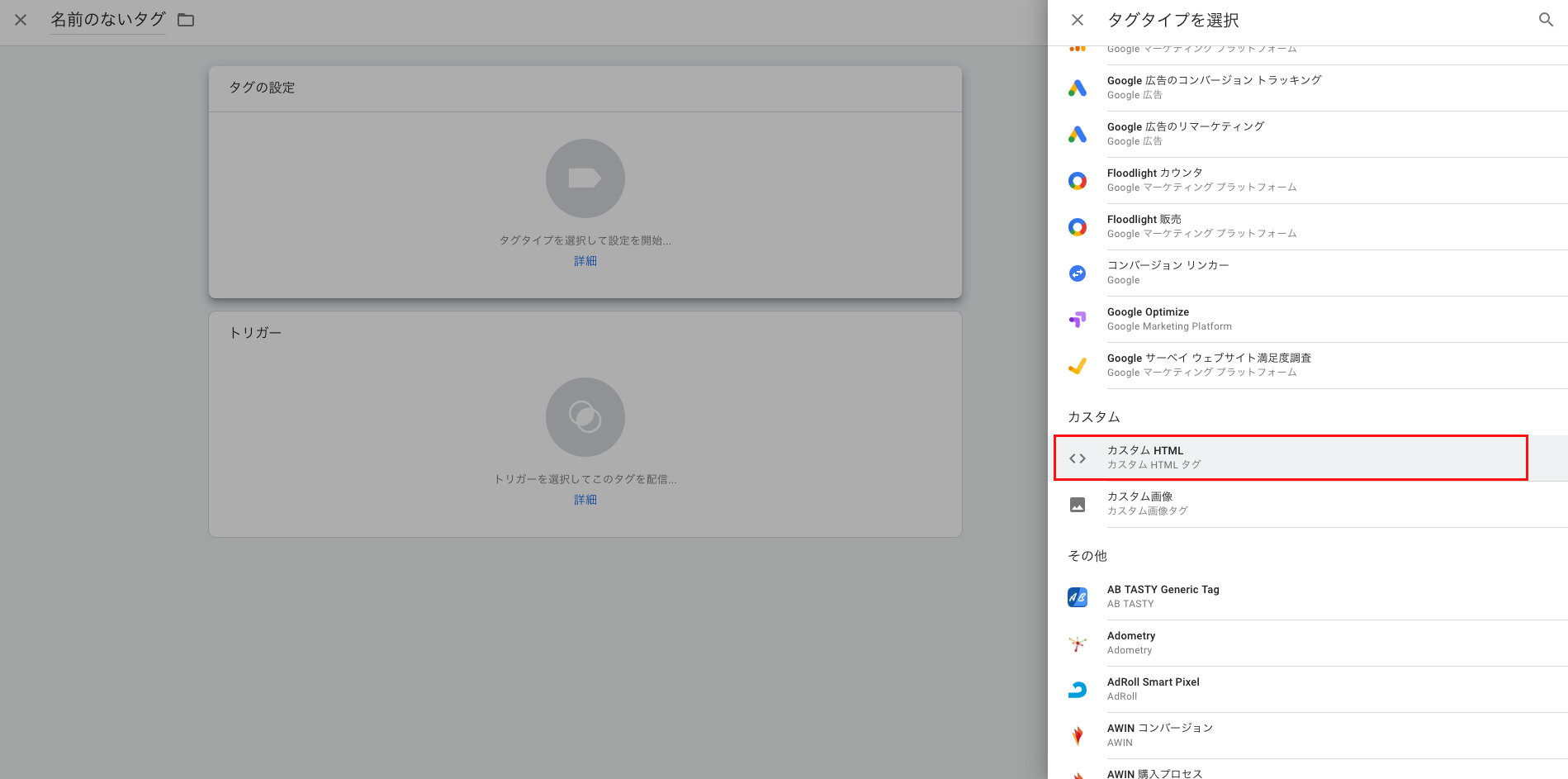
Facebookで取得したコードを貼り付け、トリガーを「All Pages」に選択します。
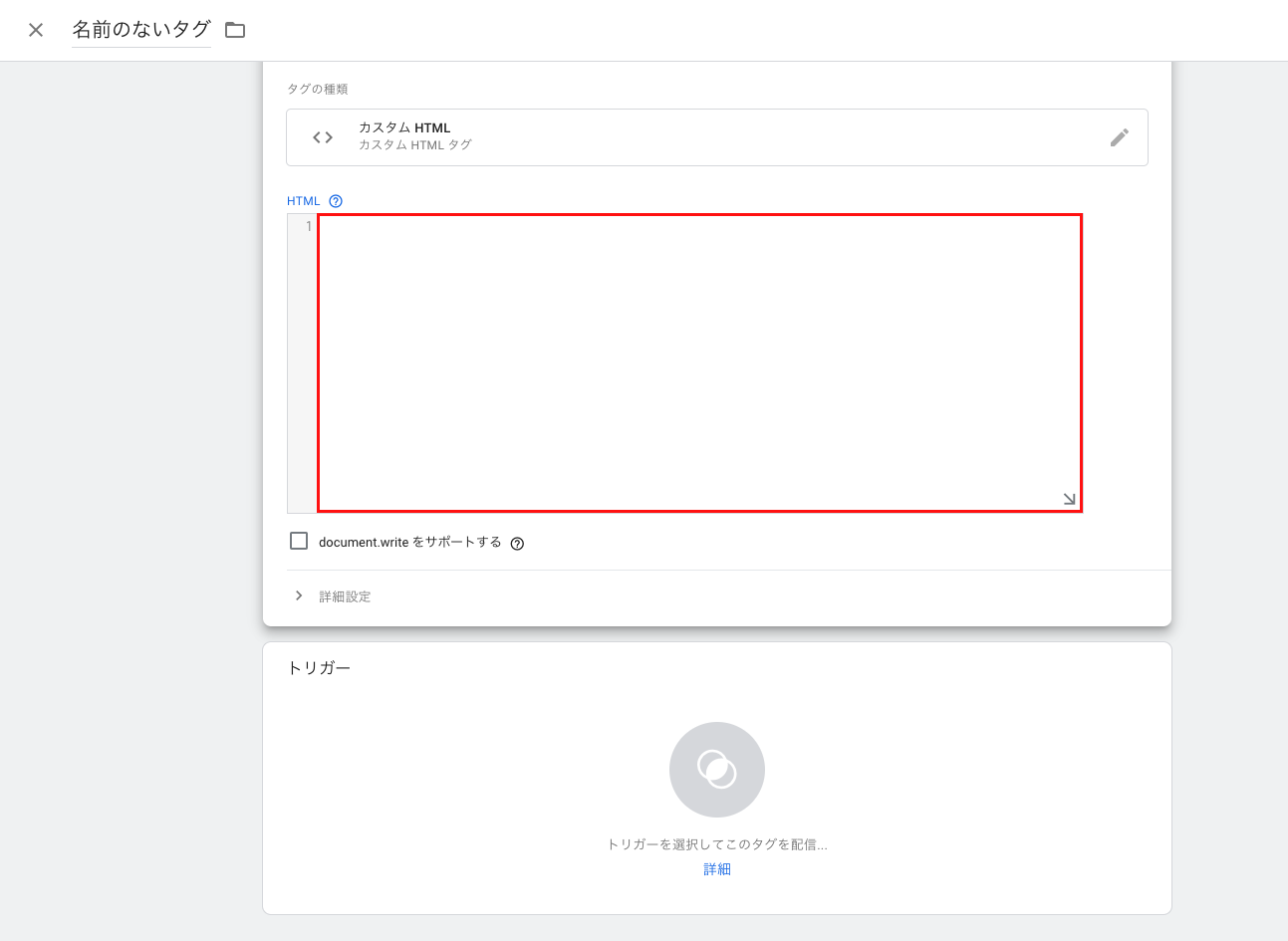

カスタムコンバージョンの設定⑴ - GTMを使用する
- メリット
コンバージョンページが、購入などしないと到達できない・リダイレクトされてしまう通販商材などの場合、スムーズに設定できる。 - デメリット
設定がやや面倒。
コンバージョンの設定
新規タグの設定で、カスタムHTMLを選択し、fb_customcv_tag.xlsxから、所定のイベントタグを選択します。
- 支払い情報の追加
<script> fbq('track', 'AddPaymentInfo'); </script> - カート追加
<script> fbq('track', 'AddToCart'); </script> - ウィッシュリストの追加
<script> fbq('track', 'AddToWishlist'); </script> - 登録完了
<script> fbq('track', 'CompleteRegistration'); </script> - お問い合わせ
<script> fbq('track', 'Contact'); </script> - 製品カスタマイズ
<script> fbq('track', 'CustomizeProduct'); </script> - 寄付
<script> fbq('track', 'Donate'); </script> - 位置発見
<script> fbq('track', 'FindLocation'); </script> - チェックアウト開始
<script> fbq('track', 'InitiateCheckout'); </script> - リード
<script> fbq('track', 'Lead'); </script> - ページ閲覧
<script> fbq('track', 'PageView'); </script> - 購入
<script> fbq('track', 'Purchase'); </script> - 予約
<script> fbq('track', 'Schedule'); </script> - 検索
<script> fbq('track', 'Search'); </script> - トライアル
<script> fbq('track', 'StartTrial'); </script> - 申し込み
<script> fbq('track', 'SubmitApplication'); </script> - サブスクリプション
<script> fbq('track', 'Subscribe'); </script> - 主要ページの閲覧
<script> fbq('track', 'Subscribe'); </script>
にもタグは表示されています。必ずスクリプトタグで囲ってください。
*商品の購入の場合には、「購入」で問題ありません
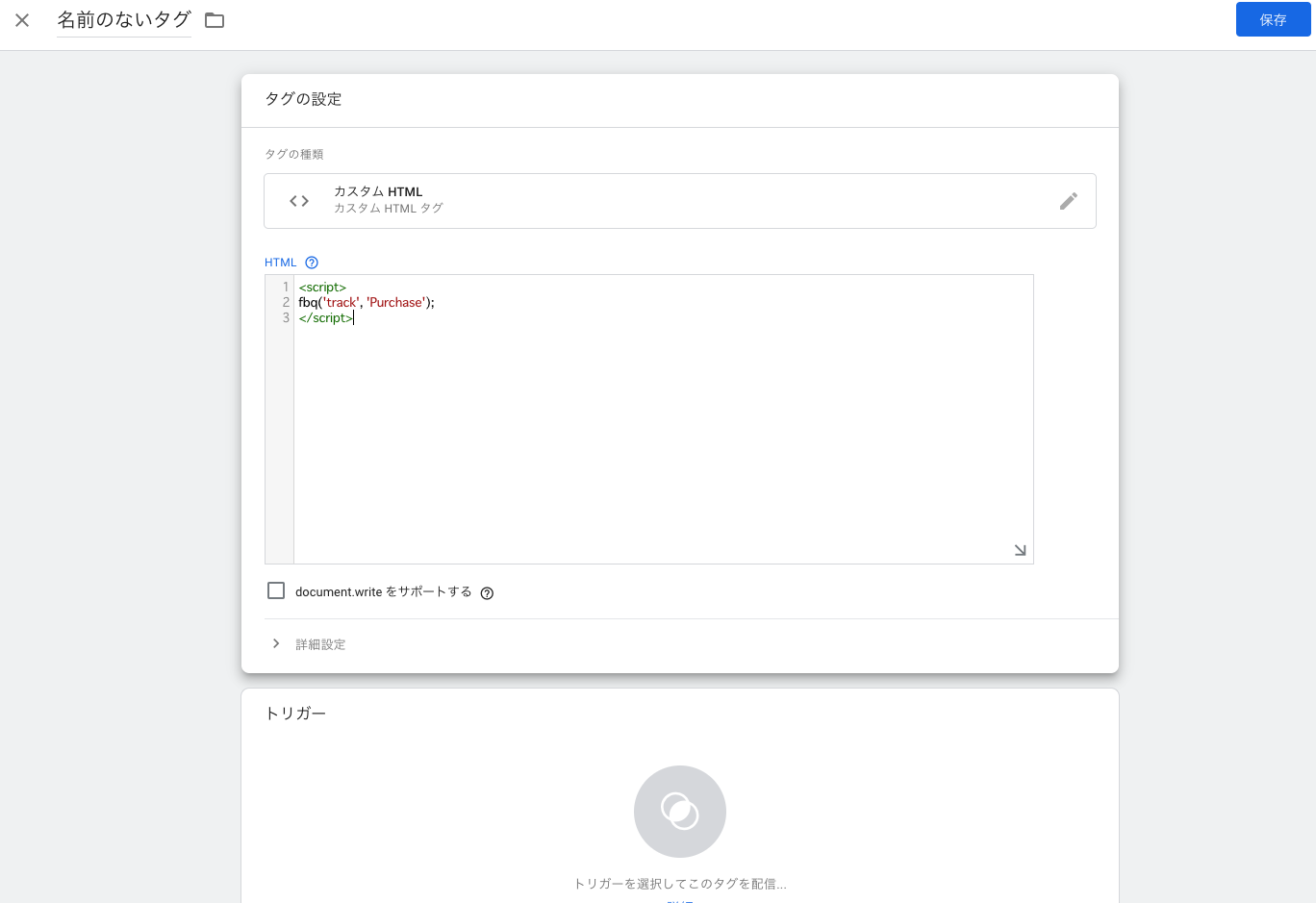
トリガーをGoogle Adsで作成した「CV 【購入完了】」を設定します。
Googleタグマネージャー設定方法

次に、Facebook管理画面でコンバージョンの設定をします。Facebook管理画面からカスタムコンバージョンに移動します。

カスタムコンバージョンを作成 をクリックします。

ウェブサイトイベントを、Googleタグマネージャーで設定したイベント名に設定します
*今回は購入なので「purchase」で設定します
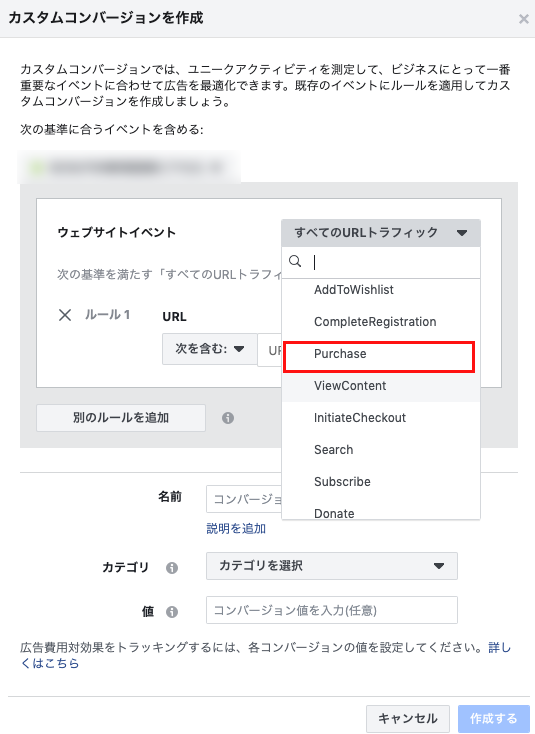
コンバージョンのURLのルールを設定し、名前を設定します。
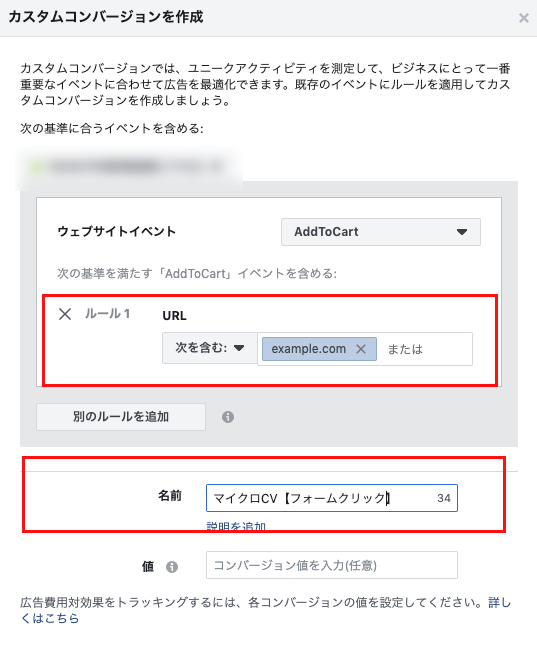
最後に、「作成する」を押して完成です。
マイクロコンバージョンの設定
基本的に「コンバージョンの設定」と同じ流れですので、異なる点、注意点だけ記載します。
Googleタグマネージャーから、新規タグの設定でカスタムHTMLを選択し、fb_customcv_tag.xlsxから、所定のイベントタグを選択します。
*マイクロコンバージョンの場合はイベント名は何でも大丈夫です。今回は「カートに追加」で設定しましょう。
トリガーの紐付けはGoogle Adsで設定した「マイクロCV【フォームクリック】」を設定します。

次に、Facebook管理画面でマイクロCVを作成します。Googleタグマネージャーで設定したイベント名を設定します。
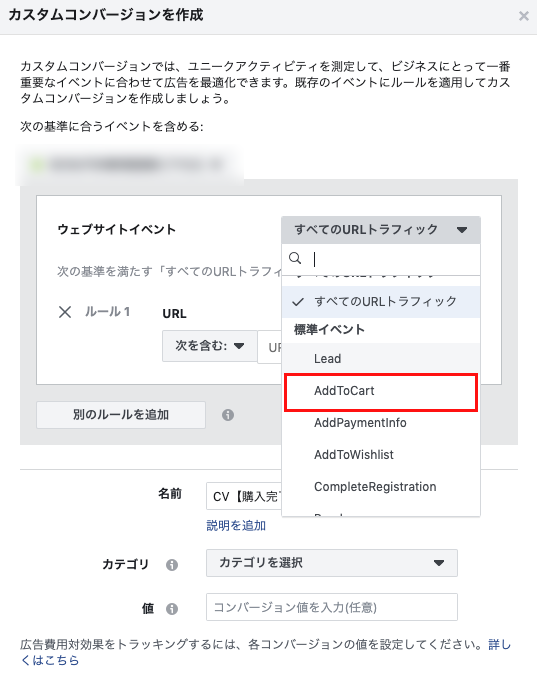
ルールにURLをサービスのドメインに設定し、名前を設定し、最後に作成するを押して完成です。
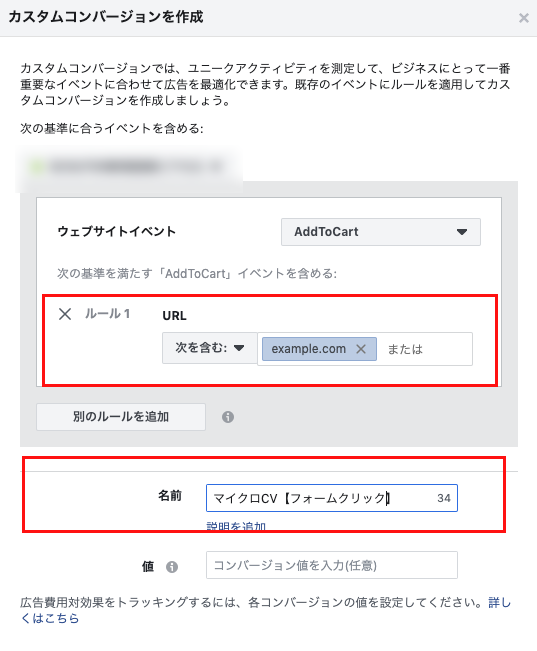
イベントの確認
イベントマネージャーから、「テストイベント」をクリックします。

注意点
-
標準イベントでコンバージョンに設定したイベントが表示されない場合、イベントが正常に動いておらず、URLとイベントが紐づきません。必ず標準イベントに設定したイベントが表示されていることを確認してください。
↓GTMで設定したイベントが"Purchase"の場合、標準イベントに"Purchase"もしくは"購入"が表示されなければ、イベントは正常に動いていません。
カスタムコンバージョンの設定⑵ - タグを使用せずウェブサイトだけで完結する場合
- メリット
タグ/GTMを使用せず設定できるので非常に簡単 - デメリット
購入しないと到達しない・リダイレクトされてしまう通販商材などの場合、使用できない。
イベントの設定
イベントの追加をします。
コンバージョンページを入力し、ウェブサイトへ遷移します。
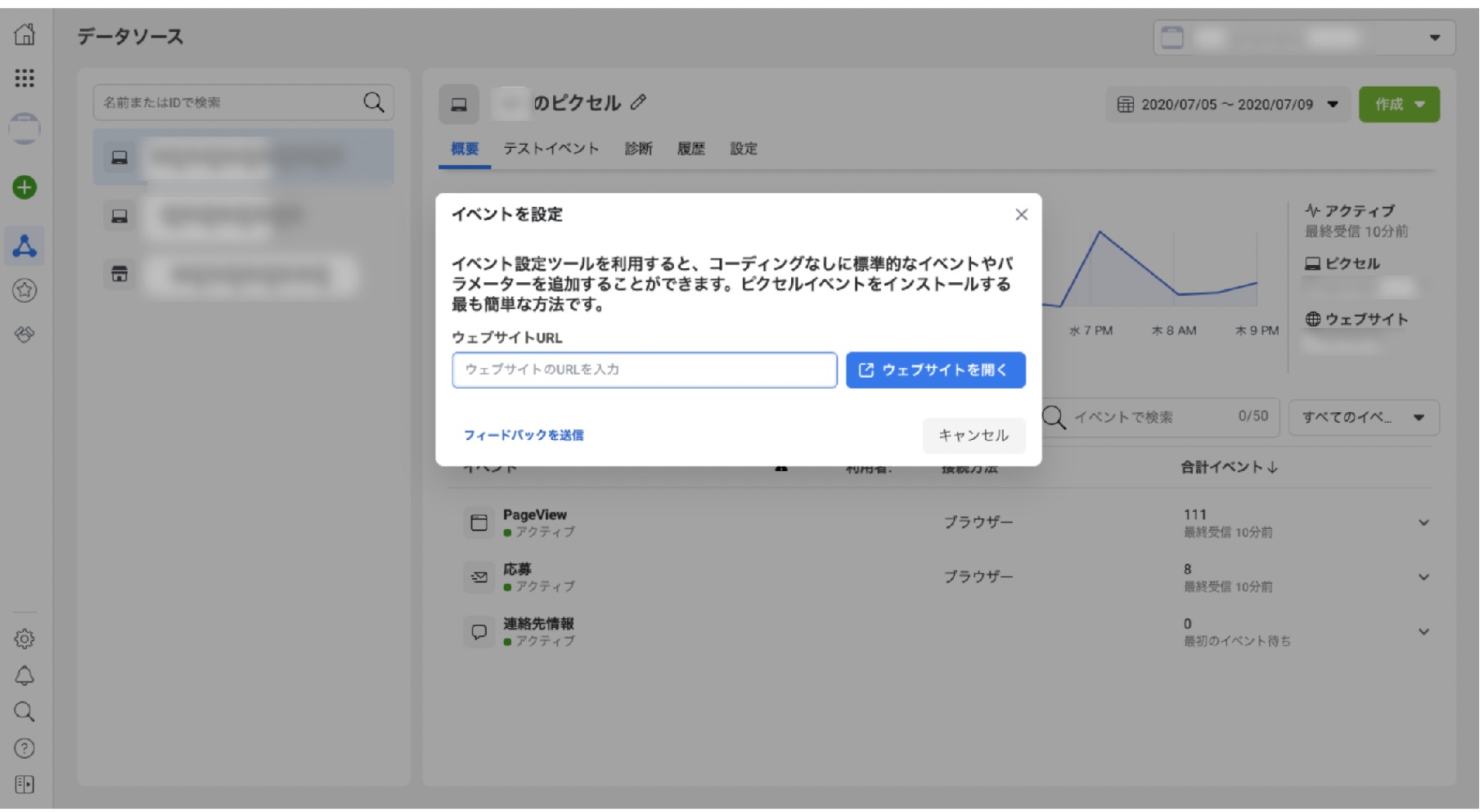
URLをトラッキングする、を選択して、指定のイベントを設定してください。
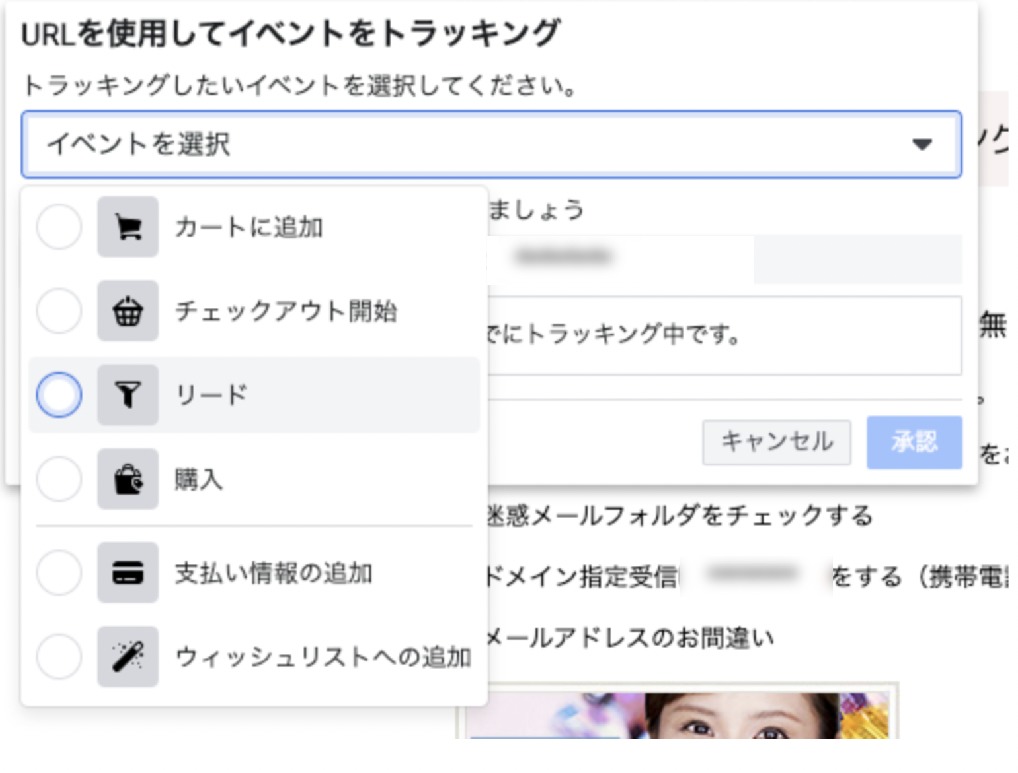
カスタムコンバージョン の設定
- コンバージョンイベントを設定して
- URLを設定して
カスタムコンバージョン完了です!
注意点
ECサイトなど、購入完了した時のみしかURLが表示されない場合は使用できません。
プレビューの確認方法
Google Adsと同じ手順でプレビューし、
- ユニバーサルタグ
- コンバージョンタグ
- マイクロコンバージョンタグ
の発火が確認できれば、完了です。
オーディエンスの設定
訪問ユーザーの設定
対象のサービスのドメインを「特定のウェブページにアクセスした人」で設定します。
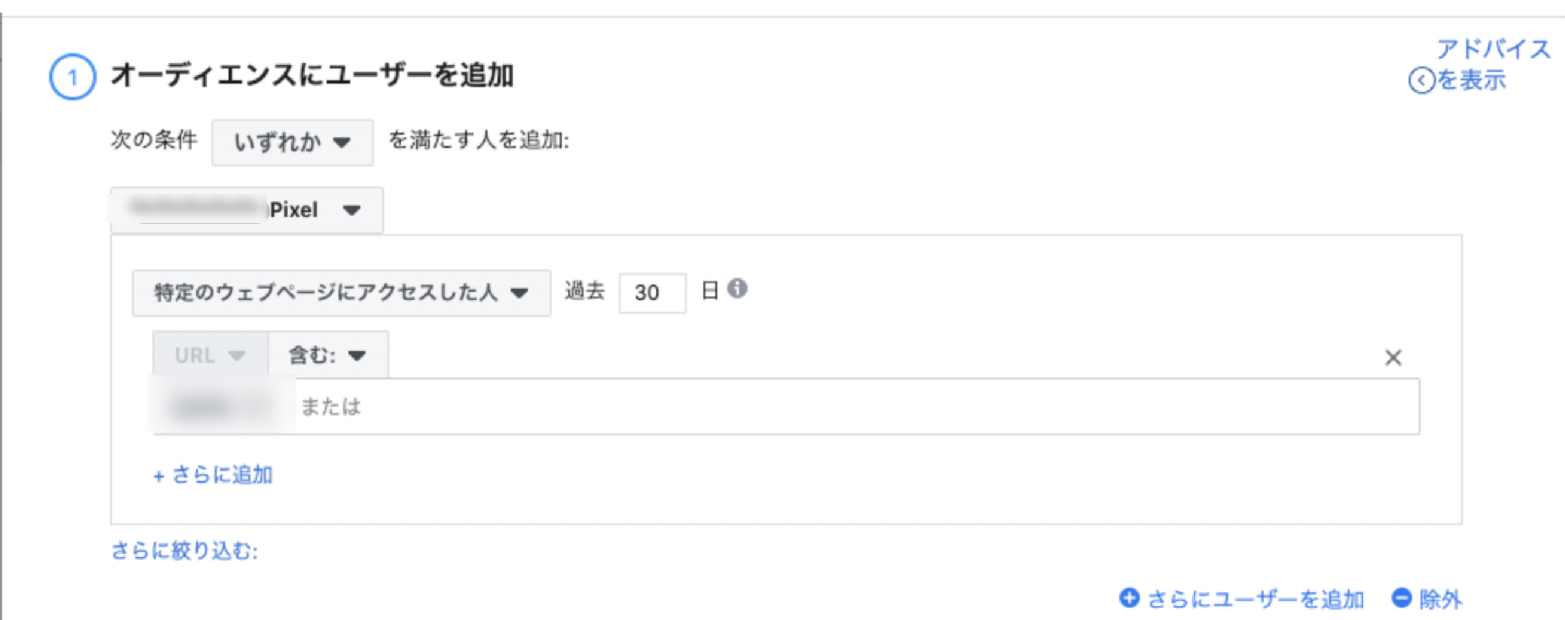
コンバージョンユーザーの設定
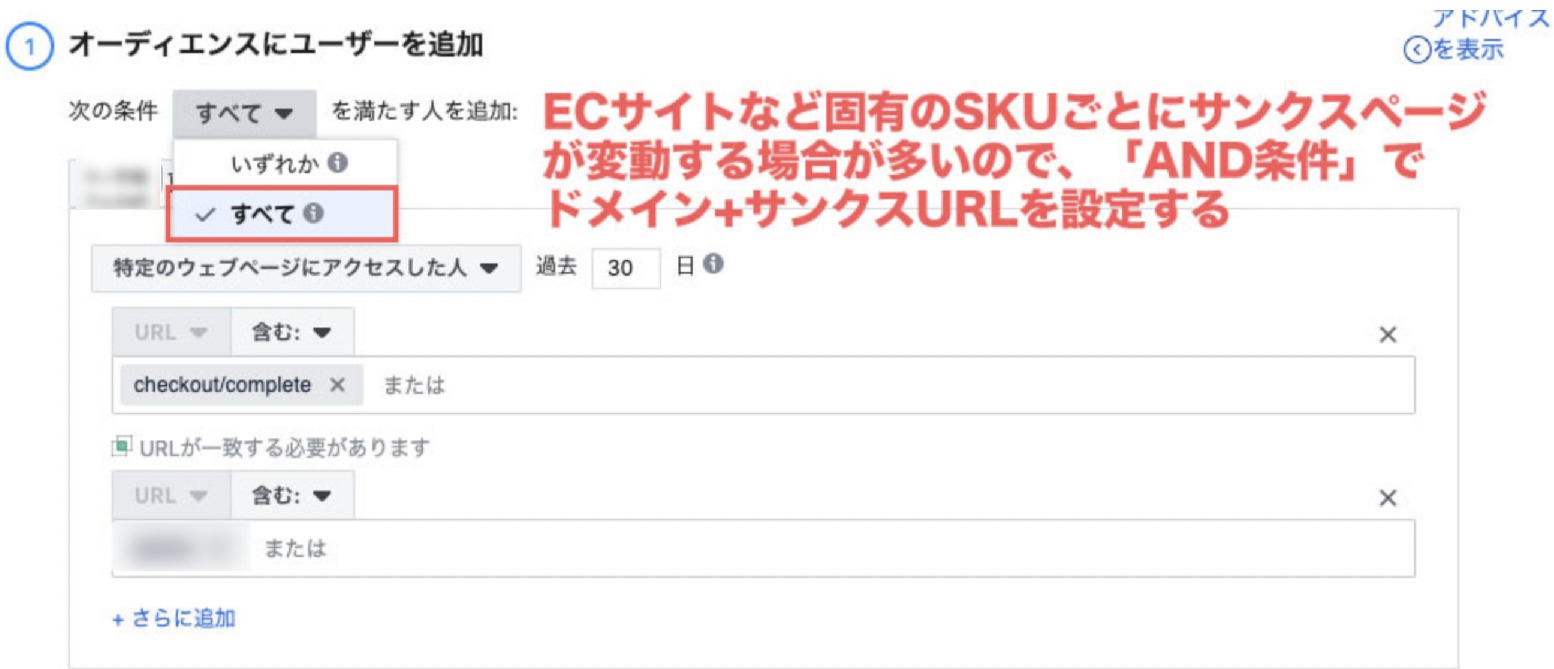
よくある間違い(運用前に必ず確認)
1. ユニバーサルタグの呼び出しが「1ページにつき1回になっている」
ユニバーサルタグの場合は必ず「1回のイベントにつき1回」に設定してください。
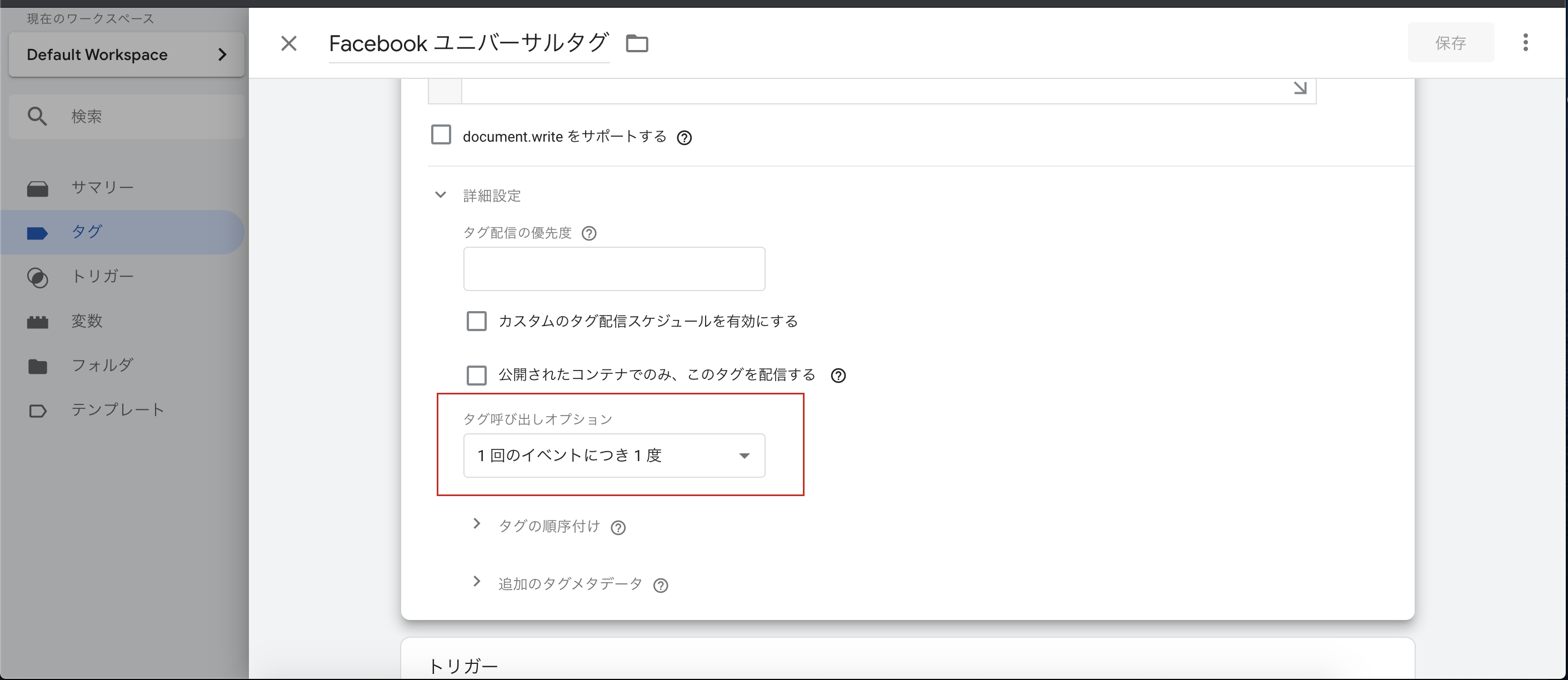
2. CVの呼び出しが「1回のイベントにつき1回」になっている
タグの呼び出しの場合「1ページにつき1回」に設定してください。
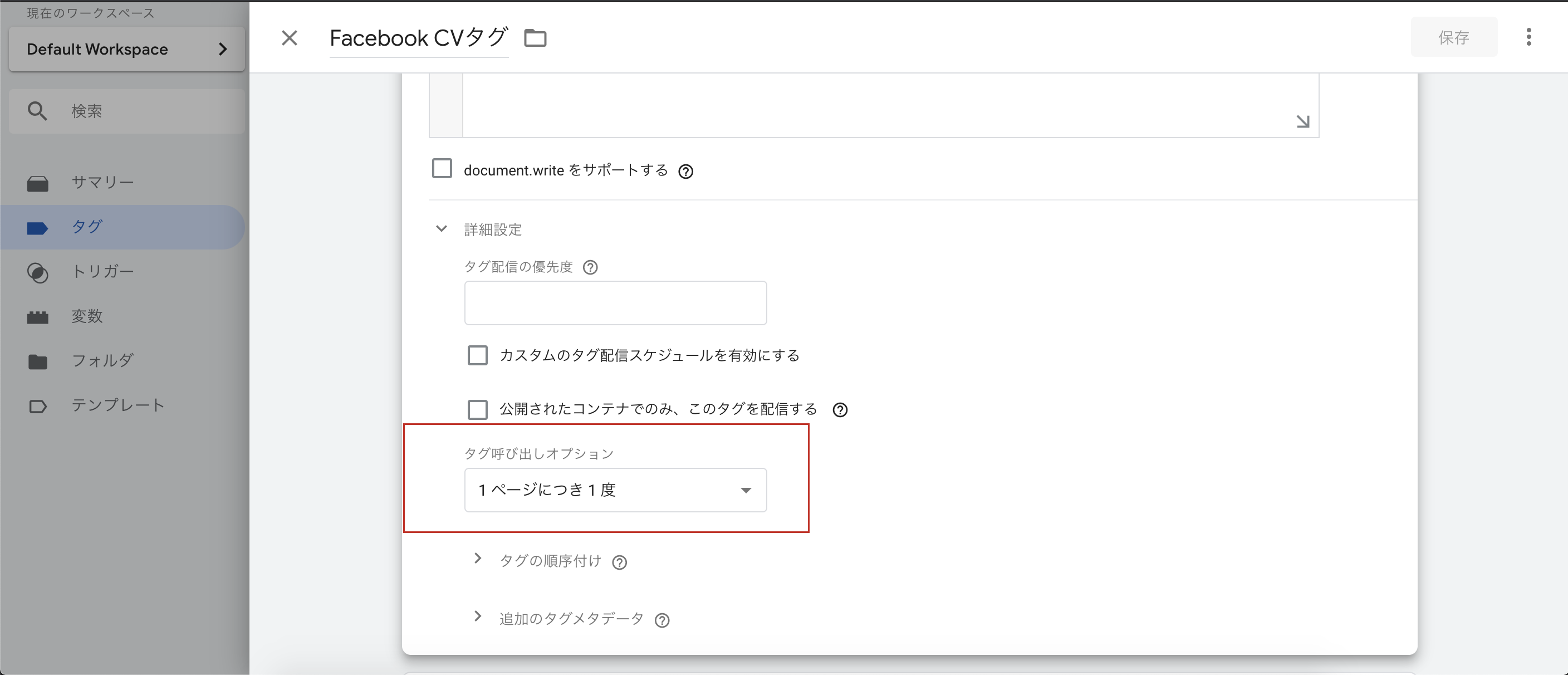
3. アトリビューションウィンドウが「ビュー」を含んでしまっている
アドリビューションウィンドウには「ビュー」と「クリック」の2つの指標があります。
- ビュー
広告を「閲覧した」ユーザーが計測の対象 - クリック
広告を「クリック」したユーザーが計測の対象
特に、リターゲティングでビューを含んでしまうととても危険です。ビューから他媒体と重複してカウントされる割合が非常に多いからです。基本的には、ビューの指標はデフォルトの設定で外してしまうことがメリットが大きいです。
広告アカウントの設定→アトリビューション(編集)
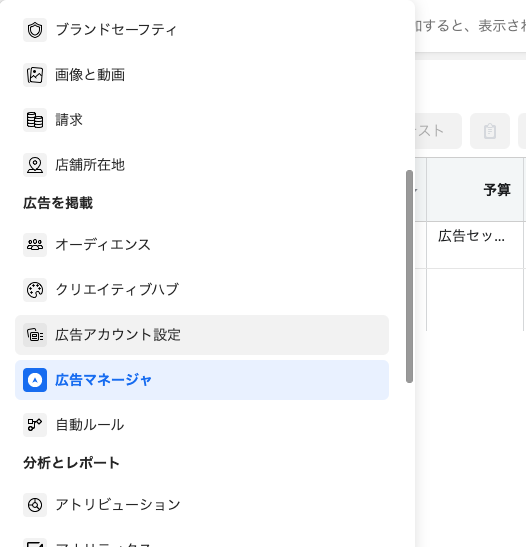
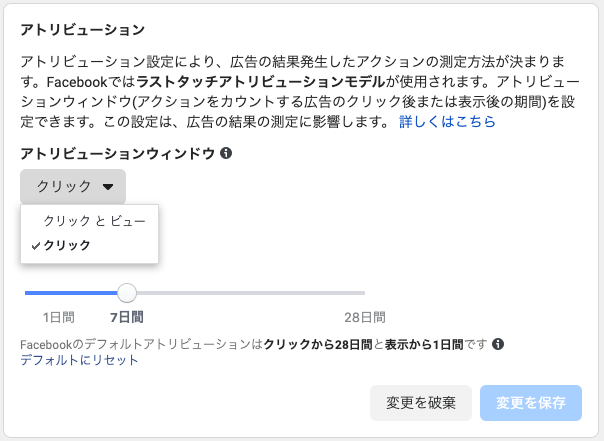
上記のように、アトリビューションウィンドウがビューを排除している場合、ビューを排除しましょう。
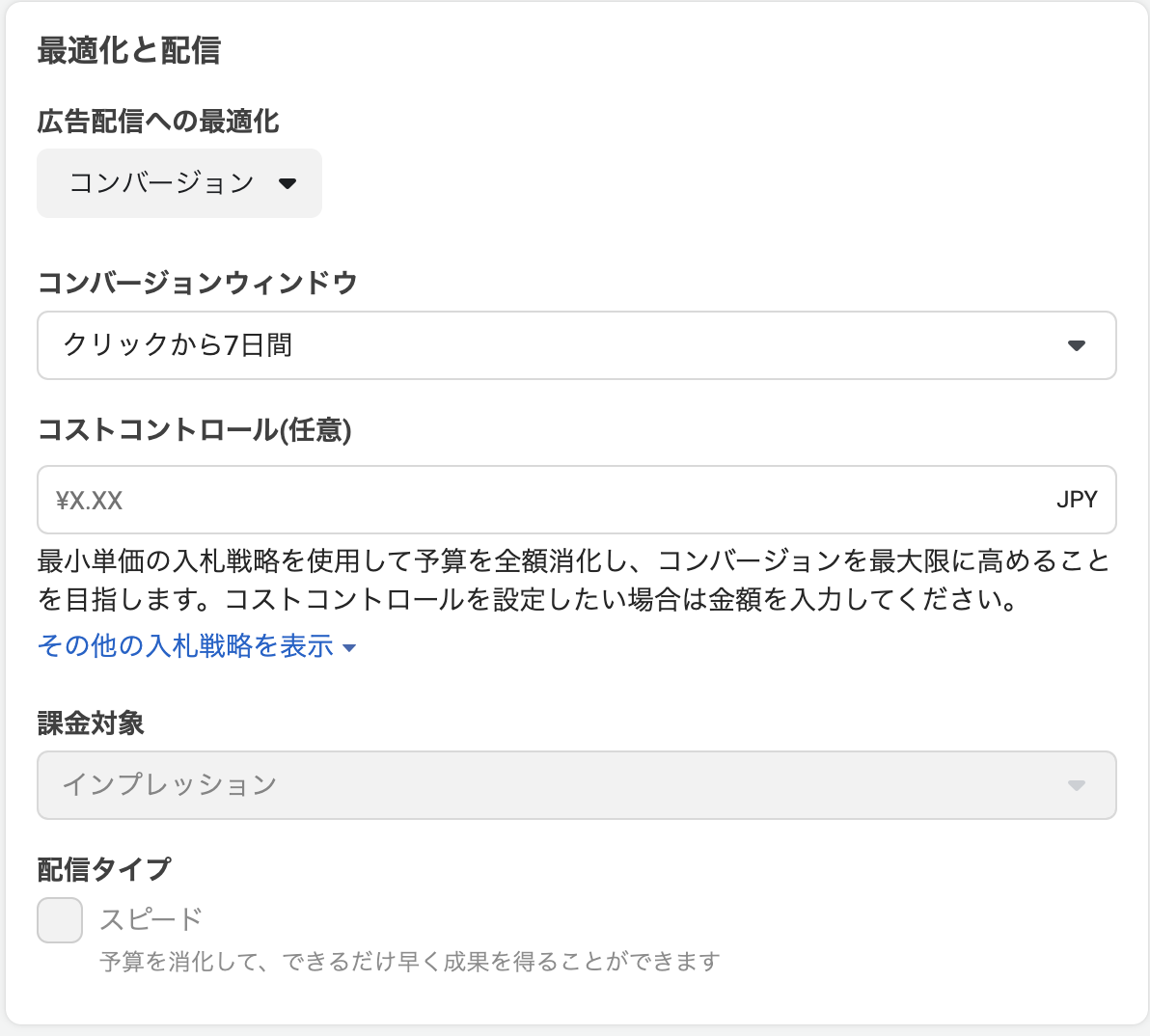
4. CVの対象にURLが、「and条件」ではなく「or条件」になっている
- and条件の例
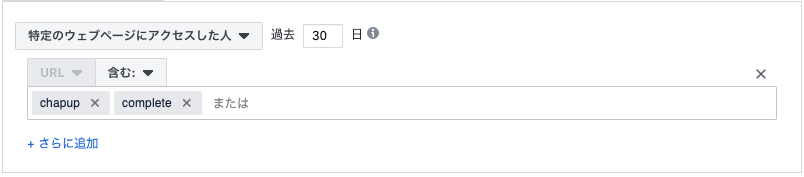
- or条件の例
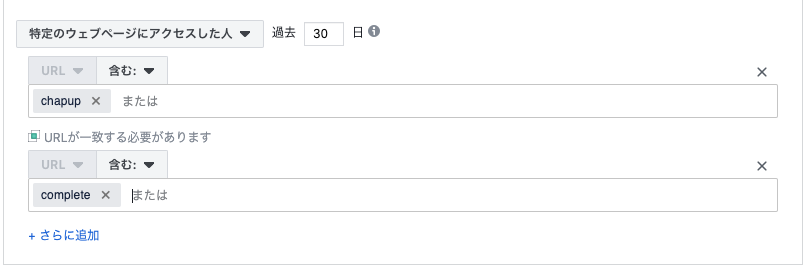
Facebook広告のその他注意点
消化予算に関して
作り立てのアカウントの場合、広告予算は小額でしか出稿できません。6000円程度が初動の2〜3日で消化され、数日おきに倍々になっていきます。
請求の管理
デフォルトの設定では、200円単位で請求がくる設定になっているので、100,000円単位(上限)で請求がされる設定に変更しましょう。
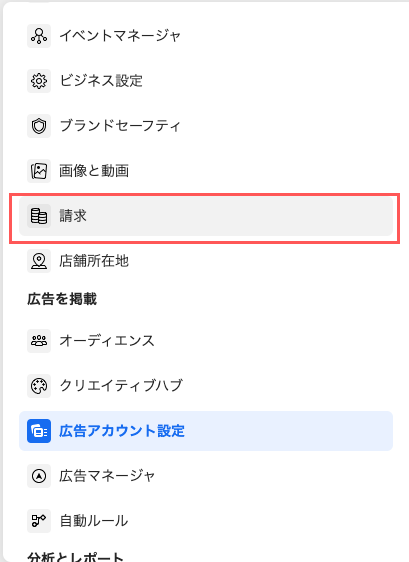
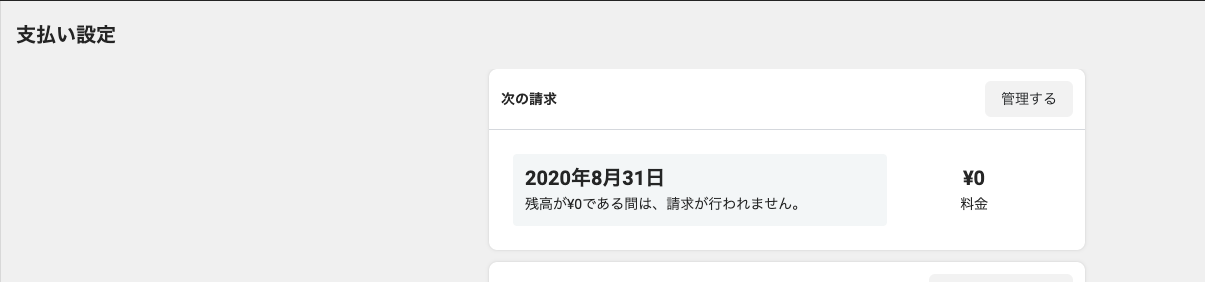
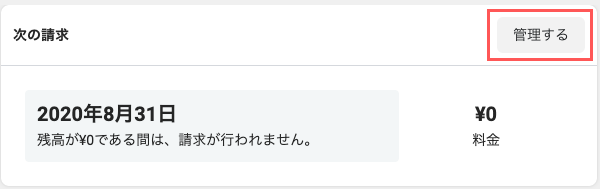
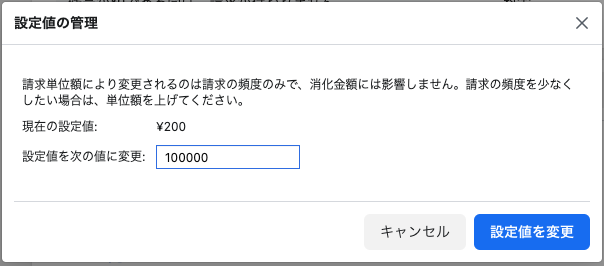
表示列に関して
商材の種類や規模、ビジネスの目的によって変わってきますが、コンバージョン目的の商材の場合、初めての方は下記の設定項目がおすすめです。
- 予算
- 消化金額
- インプレッション
- リーチ
- フリークエンシー
- リンククリック(ユニーク)
- ユニークCTR
- リンククリックの単価(ユニーク)
- 品質ランキング
- エンゲージメント率ランキング
- コンバージョン率ランキング
- コンバージョン数
- コンバージョン単価
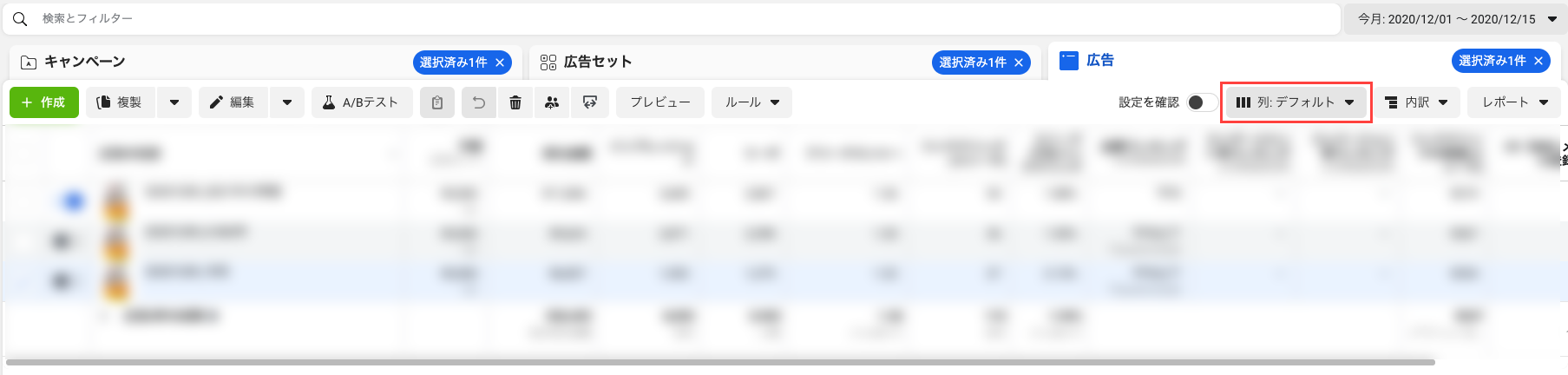
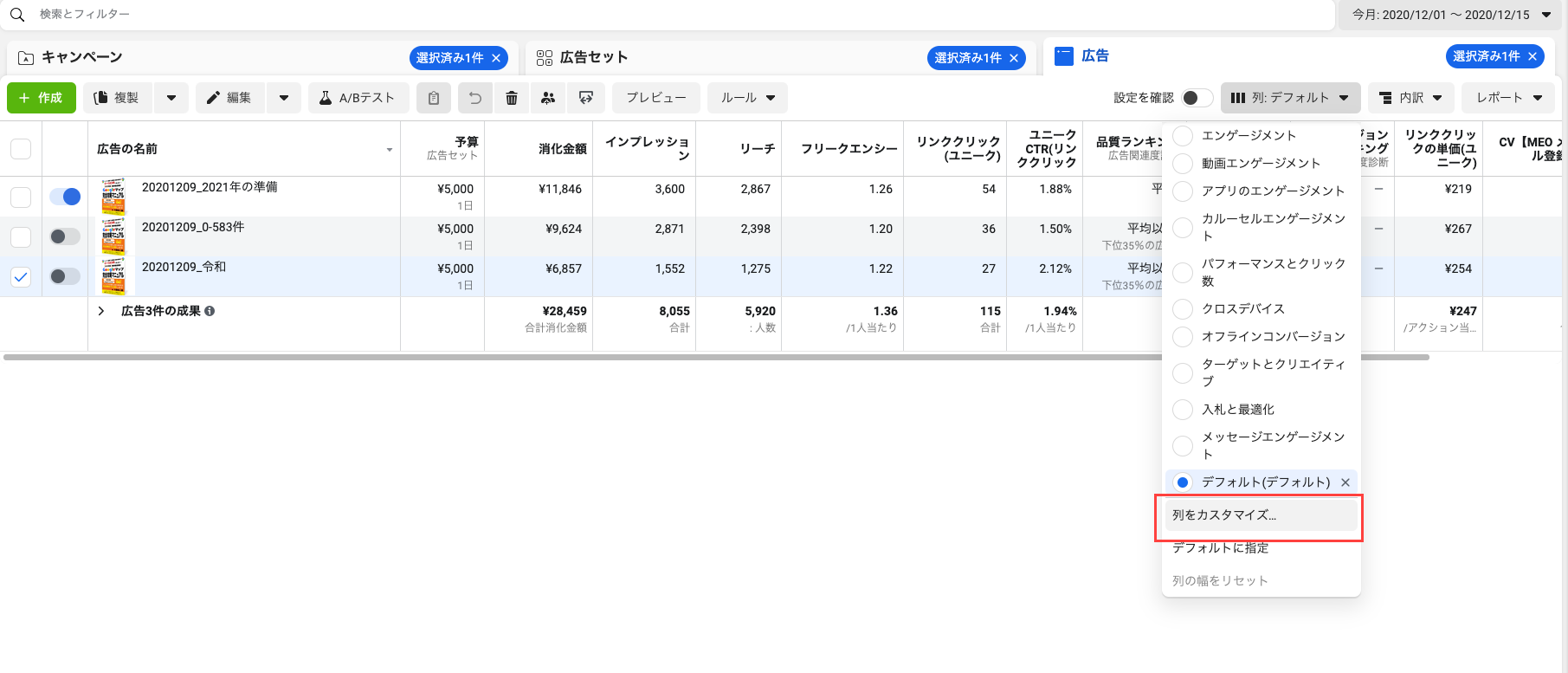
Facebook広告のまとめ
今回は「Facebook広告」の基礎や初期設定について書かせていただきました。
Facebook広告はいくつもの目的に適応しておりアプローチの仕方も、配信面も様々です。
これからFacebook広告を運用しようと考えている方は「Facebook」という媒体の特徴を理解して始めるようにしましょう。
また、既に運用されている方はFacebookは、仕様変更や新機能の追加などが多いためその都度キャッチアップしていきましょう。
当社では、AI超特化型・自立進化広告運用マシン「NovaSphere」を提供しています。もしこの記事を読んで
・理屈はわかったけど自社でやるとなると不安
・自社のアカウントや商品でオーダーメイドでやっておいてほしい
・記事に書いてない問題点が発生している
・記事を読んでもよくわからなかった
など思った方は、ぜひ下記のページをご覧ください。手っ取り早く解消しましょう
▼AI超特化型・自立進化広告運用マシンNovaSphere▼

![デジマラボ [Digima Labo] by NpvaSphere(旧チャンキョメ)](https://digima-labo.com/wp-content/uploads/2023/06/logo_dezimalabo_2212763.png)